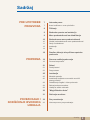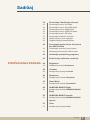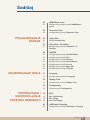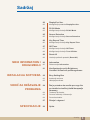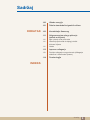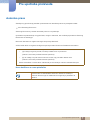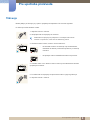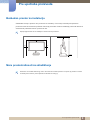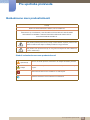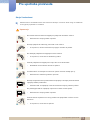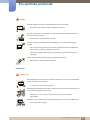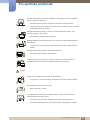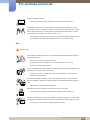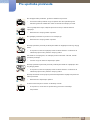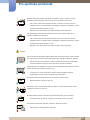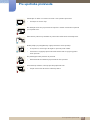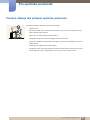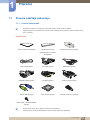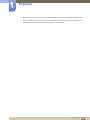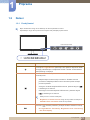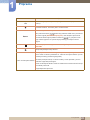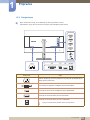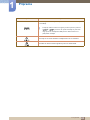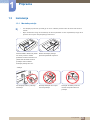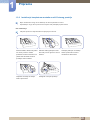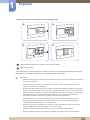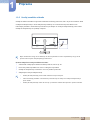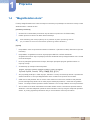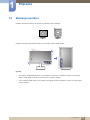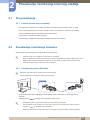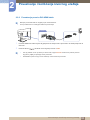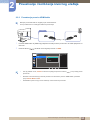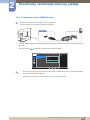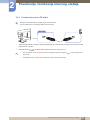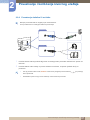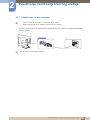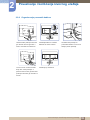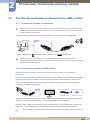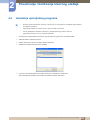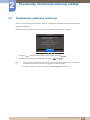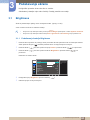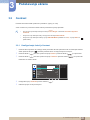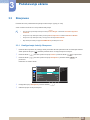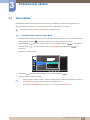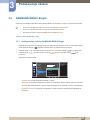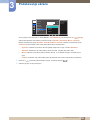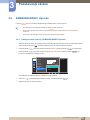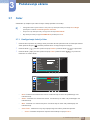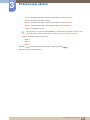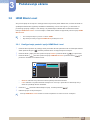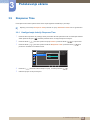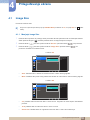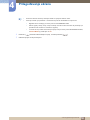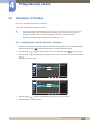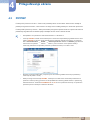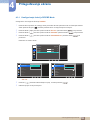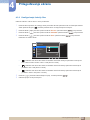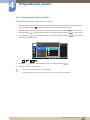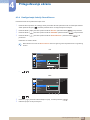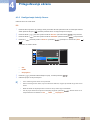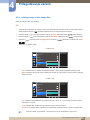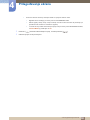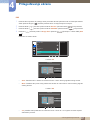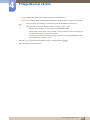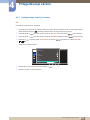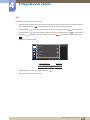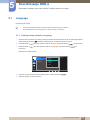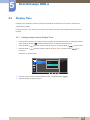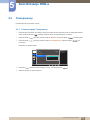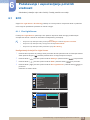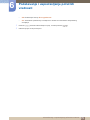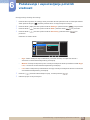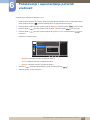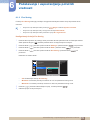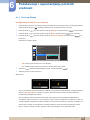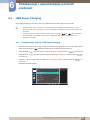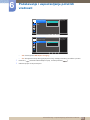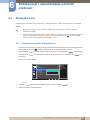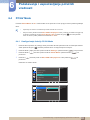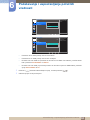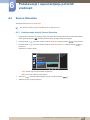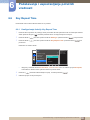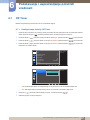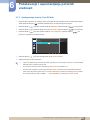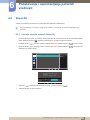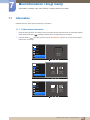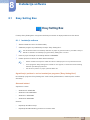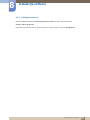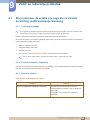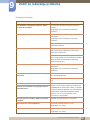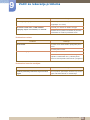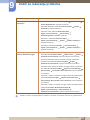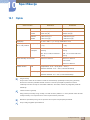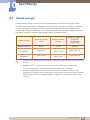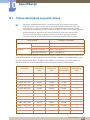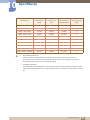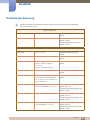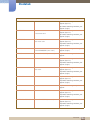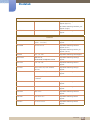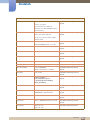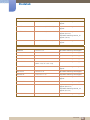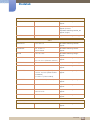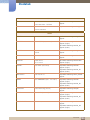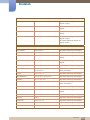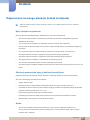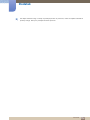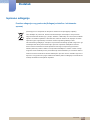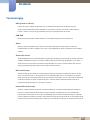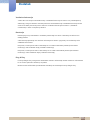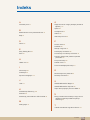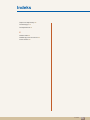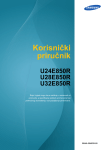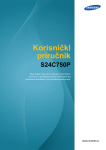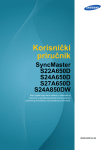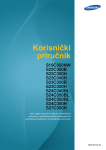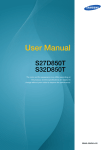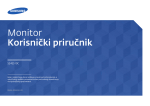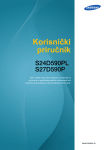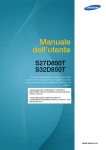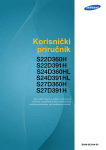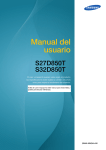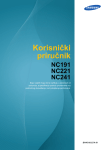Download Samsung 32" WQHD monitor za profesionalce sa ergonomskom funkcijom Korisničko uputstvo
Transcript
Korisnički
priručnik
S27D850T
S32D850T
Boja i izgled mogu da se razlikuju u zavisnosti od
proizvoda, a specifikacije podležu promenama bez
prethodnog obaveštenja, radi poboljšanja performansi.
BN46-00424A-05
Sadržaj
PRE UPOTREBE
PROIZVODA
PRIPREMA
POVEZIVANJE I
KORIŠĆENJE IZVORNOG
UREĐAJA
7
Autorska prava
7
Ikone korišćene u ovom priručniku
8
Čišćenje
9
Bezbedan prostor za instalaciju
9
Mere predostrožnosti za skladištenje
10
Bezbednosne mere predostrožnosti
10
11
12
14
Simboli za bezbednosne mere predostrožnosti
Struja i bezbednost
Instalacija
Rad
18
Pravilno držanje tela prilikom upotrebe
proizvoda
19
Provera sadržaja pakovanja
19
Provera komponenti
21
Delovi
21
23
Prednji tasteri
Druga strana
25
Instalacija
25
26
28
28
29
Montaža postolja
Instaliranje kompleta za montažu na zid ili
stonog postolja
Podešavanje nagiba i visine proizvoda
Rotiranje ekrana monitora
Uređaj za zaštitu od krađe
30
"MagicRotation Auto"
31
Rotiranje monitora
32
Pre povezivanja
32
Lista za proveru pre povezivanja
Sadržaj
2
Sadržaj
PODEŠAVANJE EKRANA
32
Povezivanje i korišćenje računara
32
33
34
35
36
37
38
39
Povezivanje pomoću DVI kabla
Povezivanje pomoću DVI-HDMI kabla
Povezivanje pomoću HDMI kabla
Povezivanje pomoću HDMI-DVI kabla
Povezivanje pomoću DP kabla
Povezivanje slušalica ili zvučnika
Priključivanje na izvor napajanja
Organizovanje povezanih kablova
40
Povezivanje proizvoda sa računarom
kao USB čvorišta
40
40
Povezivanje računara sa proizvodom
Korišćenje proizvoda kao USB čvorišta
42
Instalacija upravljačkog programa
43
Podešavanje optimalne rezolucije
44
Brightness
44
Podešavanje funkcije Brightness
45
Contrast
45
Konfigurisanje funkcije Contrast
46
Sharpness
46
Konfigurisanje funkcije Sharpness
47
Game Mode
47
Konfigurisanje funkcije Game Mode
48
SAMSUNG MAGIC Bright
48
Konfigurisanje funkcije SAMSUNG MAGIC
Bright
50
SAMSUNG MAGIC Upscale
50
Konfigurisanje funkcije SAMSUNG MAGIC
Upscale
51
Color
51
Konfigurisanje funkcije Color
Sadržaj
3
Sadržaj
PRILAGOĐAVANJE
EKRANA
KOORDINISANJE OSD-A
PODEŠAVANJE I
USPOSTAVLJANJE
POČETNIH VREDNOSTI
53
HDMI Black Level
53
Konfigurisanje postavki opcije HDMI Black
Level
54
Response Time
54
Konfigurisanje funkcije Response Time
55
Image Size
55
Menjanje Image Size
57
H-Position i V-Position
57
Konfigurisanje funkcija H-Position i VPosition
58
PIP/PBP
59
60
61
62
63
65
69
Konfigurisanje funkcije PIP/PBP Mode
Konfigurisanje funkcije Size
Konfigurisanje funkcije Position
Konfigurisanje funkcije Sound Source
Konfigurisanje funkcije Source
Konfigurisanje stavke Image Size
Konfigurisanje funkcije Contrast
71
Language
71
Konfigurisanje postavke Language
72
Display Time
72
Konfigurisanje funkcije Display Time
73
Transparency
73
Promena opcije Transparency
74
ECO
74
78
79
Eco Light Sensor
Eco Saving
Eco Icon Display
80
USB Super Charging
80
Konfigurisanje funkcije USB Super Charging
Sadržaj
4
Sadržaj
MENI INFORMATION I
DRUGI MENIJI
INSTALACIJA SOFTVERA
VODIČ ZA REŠAVANJE
PROBLEMA
SPECIFIKACIJE
82
DisplayPort Ver.
82
Konfiguracija postavke DisplayPort Ver.
83
PC/AV Mode
83
Konfigurisanje funkcije PC/AV Mode
85
Source Detection
85
Konfigurisanje funkcije Source Detection
86
Key Repeat Time
86
Konfigurisanje funkcije Key Repeat Time
87
Off Timer
87
88
Konfigurisanje funkcije Off Timer
Konfigurisanje funkcije Turn Off After
89
Reset All
89
Vraćanje početnih postavki (Reset All)
90
Information
90
Prikaz menija Information
91
Konfigurisanje opcija Brightness,
Contrast i Volume sa početnog ekrana
92
Easy Setting Box
92
93
Instalacija softvera
Uklanjanje softvera
94
Šta je potrebno da uradite pre nego što
se obratite korisničkoj službi kompanije
Samsung
94
94
94
Testiranje proizvoda
Provera rezolucije i frekvencije
Proverite sledeće.
97
Pitanja i odgovori
99
Opšte
Sadržaj
5
Sadržaj
DODATAK
100
Ušteda energije
101
Tabela standardnih signalnih režima
103
Kontaktirajte Samsung
111
Odgovornost za uslugu plaćanja
(trošak za klijente)
111
111
111
Nije u pitanju kvar proizvoda
Oštećenje proizvoda do kojeg je došlo
krivicom klijenta
Ostalo
113
Ispravno odlaganje
113
Pravilno odlaganje ovog proizvoda (Odlaganje
električne i elektronske opreme)
114
Terminologija
INDEKS
Sadržaj
6
Pre upotrebe proizvoda
Autorska prava
Sadržaj ovog priručnika je podložan promenama bez obaveštenja da bi se poboljšao kvalitet.
2014 Samsung Electronics
Samsung Electronics je vlasnik autorskih prava na ovaj materijal.
Upotreba ili reprodukovanje ovog priručnika, celog ili u delovima, bez ovlašćenja preduzeća Samsung
Electronics se zabranjuje.
Microsoft i Windows su registrovani žigovi korporacije Microsoft.
VESA, DPM i DDC su registrovani žigovi korporacije Video Electronics Standards Association.
z
Nadoknada za administrativne usluge može biti naplaćena ako
(a) inženjer, koga ste pozvali, ne otkrije nikakav kvar na proizvodu.
(odnosno, ako niste pročitali korisnički priručnik)
(b) na uređaju, koji ste doneli u servisni centar, nije pronađen nikakav kvar.
(odnosno, ako niste pročitali korisnički priručnik)
z
Bićete obavešteni o iznosu takve nadoknade pre servisiranja, odnosno dolaska inženjera.
Ikone korišćene u ovom priručniku
Sledeće slike su obezbeđene samo kao referenca. Situacije u
stvarnom životu mogu se razlikovati od onoga što je prikazano na
slikama.
Pre upotrebe proizvoda
7
Pre upotrebe proizvoda
Čišćenje
Budite pažljivi pri čišćenju jer je panel i spoljašnjost naprednih LCD-ova lako ogrebati.
Pri čišćenju izvršite sledeće korake.
1. Isključite monitor i računar.
2. Iskopčajte kabl za napajanje iz monitora.
Držite kabl za napajanje za priključak i ne dodirujte kabl mokrim
rukama. U suprotnom, može doći do električnog udara.
3. Obrišite monitor čistom, mekom i suvom tkaninom.
z
Ne koristite sredstvo za čišćenje koje sadrži alkohol,
razređivač ili aktivne površinske supstance pri čišćenju
monitora.
!
z
Ne prskajte vodu ili deterdžent direktno na proizvod.
4. Ovlažite meku i suvu tkaninu vodom i dobro je iscedite da biste obrisali
spoljašnjost monitora.
5. Povežite kabl za napajanje sa proizvodom nakon njegovog čišćenja.
6. Uključite monitor i računar.
!
Pre upotrebe proizvoda
8
Pre upotrebe proizvoda
Bezbedan prostor za instalaciju
Obezbedite dovoljno prostora oko proizvoda za ventilaciju. Povećanje unutrašnje temperature
proizvoda može da dovede do požara ili oštećenja proizvoda. Prilikom instalacije proizvoda obavezno
ostavite dole prikazanu količinu prostora ili više.
Spoljni izgled može da se razlikuje u zavisnosti od proizvoda.
10 cm
10 cm
10 cm
10 cm
10 cm
Mere predostrožnosti za skladištenje
Obavezno se obratite Samsung centru za korisničku službu (stranica 103) ako je potrebno očistiti
unutrašnjost monitora. (biće naplaćena naknada za uslugu.)
Pre upotrebe proizvoda
9
Pre upotrebe proizvoda
Bezbednosne mere predostrožnosti
Pažnja
RIZIK OD ELEKTRIČNOG UDARA, NE OTVARAJTE
Pažnja : DA BISTE UMANJILI RIZIK OD ELEKTRIČNOG UDARA, NE UKLANJAJTE
POKLOPAC (ILI POLEĐINU). UNUTRA NE POSTOJE DELOVI KOJE MOŽE
SERVISIRATI KORISNIK. KOMPLETNO SERVISIRANJE PREPUSTITE
KVALIFIKOVANOM OSOBLJU.
Ovaj simbol pokazuje da unutra postoji visoka voltaža. Opasno je doći u bilo
kakav kontakt sa bilo kojim unutrašnjim delom ovog proizvoda.
Ovaj simbol vas upozorava da je uz ovaj proizvod uključena važna literatura
o radu i održavanju.
Simboli za bezbednosne mere predostrožnosti
Upozorenje
Ako se ne slede uputstva, može doći do ozbiljne ili fatalne povrede.
Pažnja
Ako se ne slede uputstva, može doći do lične povrede ili oštećenja
svojine.
Aktivnosti označene ovim simbolom su zabranjene.
Uputstva označena ovim simbolom su obavezna.
Pre upotrebe proizvoda
10
Pre upotrebe proizvoda
Struja i bezbednost
Sledeće slike su obezbeđene samo kao referenca. Situacije u stvarnom životu mogu se razlikovati
od onoga što je prikazano na slikama.
Upozorenje
Ne koristite oštećeni kabl za napajanje ili priključak niti labavu utičnicu.
z
Može doći do strujnog udara ili požara.
Nemojte priključivati veliki broj proizvoda u istu utičnicu.
z
U suprotnom, utičnica može da se pregreje i dovede do požara.
Ne dodirujte priključak za napajanje mokrim rukama.
z
U suprotnom, može doći do električnog udara.
Ubacite priključak za napajanje do kraja, tako da ne bude labav.
z
Nestabilna veza može da dovede do požara.
!
Povežite utikač sa uzemljenom utičnicom (samo izolovani uređaji tipa 1).
z
Može doći do električnog udara ili povrede.
!
Nemojte savijati niti silom povlačiti kabl za napajanje. Nemojte pritisnuti kabl za
napajanje teškim predmetom.
z
Oštećeni kabl za napajanje može da dovede do strujnog udara ili požara.
Ne postavljajte kabl za napajanje ili proizvod u blizinu izvora toplote.
z
Može doći do strujnog udara ili požara.
Uklonite strane supstance kao što je prašina oko priključaka i utičnice suvom
tkaninom.
!
z
U suprotnom, može doći do požara.
Pre upotrebe proizvoda
11
Pre upotrebe proizvoda
Pažnja
Nemojte isključivati kabl za napajanje kada se proizvod koristi.
z
Proizvod može da bude oštećen električnim udarom.
Nemojte koristiti kabl za napajanje za proizvode koji nisu odobreni proizvodi
koje isporučuje Samsung.
z
!
Može doći do strujnog udara ili požara.
Utičnica u koju se priključuje kabl za napajanje ne sme da ima bilo kakvih
smetnji.
z
!
Ako se desi neki problem sa proizvodom, isključite kabl za napajanje da
biste potpuno prekinuli napajanje proizvoda.
Struju koja napaja proizvod nije moguće potpuno prekinuti tasterom za
napajanje.
Držite utikač kad iskopčavate kabl za napajanje iz utičnice.
z
Može doći do strujnog udara ili požara.
!
Instalacija
Upozorenje
Ne postavljajte sveće, lampe za insekte ili cigarete na proizvod. Ne postavljajte
proizvod u blizini izvora toplote.
z
U suprotnom, može doći do požara.
Izbegavajte postavljanje proizvoda u uskom prostoru sa lošom ventilacijom kao
što je polica za knjige ili zidni ormar.
z
U suprotnom, može doći do požara zbog povećane unutrašnje
temperature.
Plastičnu vreću za pakovanje proizvoda čuvajte na mestu van domašaja dece.
z
Deca mogu da se uguše.
!
Pre upotrebe proizvoda
12
Pre upotrebe proizvoda
Nemojte postavljati proizvod na nestabilnu ili vibrirajuću površinu (nesigurnu
policu, nagnutu površinu itd.).
z
Proizvod može da padne i razbije se ili dovede do lične povrede.
z
Upotreba proizvoda u oblasti sa prekomernom vibracijom može da ošteti
proizvod ili dovede do požara.
Nemojte instalirati proizvod u vozilu ili na mestu izloženom prašini, vlazi
(curenje vode itd.), ulju ili dimu.
z
!
Može doći do strujnog udara ili požara.
Nemojte izlagati proizvod direktnom suncu, toploti ili vrućim predmetima kao
što je šporet.
z
U suprotnom, životni vek proizvoda može biti umanjen ili može doći do
požara.
Nemojte postavljati proizvod u domašaju male dece.
z
Proizvod može da padne i povredi decu.
Jestivo ulje, na primer sojino ulje, može da ošteti ili izmeni proizvod. Ne
postavljajte proizvod u kuhinju ili blizu kuhinjske radne površine.
Pažnja
Pazite da ne ispustite proizvod dok ga premeštate.
z
U suprotnom, može da dođe do otkazivanja proizvoda ili lične povrede.
!
Ne spuštajte proizvod na prednji deo.
z
Ekran može da se ošteti.
Pri postavljanju proizvoda na komodu ili policu, uverite se da donja ivica
prednjeg dela proizvoda ne štrči.
z
Proizvod može da padne i razbije se ili dovede do lične povrede.
z
Proizvod postavljajte samo na komode ili police odgovarajuće veličine.
Pre upotrebe proizvoda
13
Pre upotrebe proizvoda
Pažljivo spustite proizvod.
z
Proizvod može da padne i razbije se ili dovede do lične povrede.
!
SAMSUNG
!
Postavljanje proizvoda na nestandardnom mestu (mestu izloženom velikoj
količini fine prašine, hemijskih supstanci, ekstremnim temperaturama ili velikoj
količini vlage, odnosno na mestu gde bi proizvod trebalo neprekidno da radi
duže vreme) može ozbiljno da utiče na njegov rad.
z
Obavezno konsultujte Samsung centar za korisničku službu (stranica 103)
pre instalacije ako želite da instalirate proizvod na takvom mestu.
Rad
Upozorenje
Kroz proizvod prolazi jaka struja. Ne pokušavajte sami da rastavite, popravite
ili izmenite proizvod.
z
z
Može doći do strujnog udara ili požara.
U slučaju potrebe za popravkom, obratite se Samsung centru za
korisničku službu (stranica 103).
Pre premeštanja proizvoda, isključite prekidač za napajanje i iskopčajte kabl za
napajanje i sve druge povezane kablove.
!
z
U suprotnom, kabl za napajanje može da bude oštećen i može doći do
požara ili strujnog udara.
Ako proizvod ispušta neobične zvuke, miris paljevine ili dim, odmah uklonite
kabl za napajanje i obratite se Samsung centru za korisničku službu (stranica
103).
!
z
Može doći do strujnog udara ili požara.
Ne dozvolite deci da hvataju proizvod ili da se penju na njega.
z
Proizvod može da padne i da povredi ili ozbiljno ozledi vaše dete.
Ako proizvod padne ili se njegova spoljašnjost ošteti, isključite ga, uklonite kabl
za napajanje i obratite se Samsung centru za korisničku službu (stranica 103).
z
U suprotnom, može doći do strujnog udara ili požara.
Pre upotrebe proizvoda
14
Pre upotrebe proizvoda
Ne stavljajte teške predmete, igračke ili slatkiše na proizvod.
z
Proizvod ili teški predmeti mogu da padnu dok deca pokušavaju da
dohvate igračku ili slatkiše što može da dovede do ozbiljne povrede.
Tokom grmljavina ili oluje, isključite proizvod iz struje i sklonite kabl za
napajanje.
z
!
Može doći do strujnog udara ili požara.
Ne spuštajte predmete na proizvod i ne udarajte ga.
z
Može doći do strujnog udara ili požara.
!
Nemojte pomerati proizvod povlačenjem kabla za napajanje ili bilo kog drugog
kabla.
z
U suprotnom, kabl za napajanje može da bude oštećen i može doći do
otkazivanja proizvoda, požara ili strujnog udara.
Ako dođe do curenja gasa, ne dodirujte proizvod ili utikač. Takođe, odmah
provetrite prostoriju.
!
GAS
z
Varnice mogu da izazovu eksploziju ili požar.
Nemojte podizati ili pomerati proizvod povlačenjem kabla za napajanje ili bilo
kog drugog kabla.
z
U suprotnom, kabl za napajanje može da bude oštećen i može doći do
otkazivanja proizvoda, požara ili strujnog udara.
Nemojte koristiti ili čuvati sprej koji može da eksplodira ili zapaljive supstance u
blizini proizvoda.
!
z
Može doći do eksplozije ili požara.
Uverite se da stolnjaci ili zavese ne blokiraju ventile.
z
U suprotnom, može doći do požara zbog povećane unutrašnje
temperature.
Pre upotrebe proizvoda
15
Pre upotrebe proizvoda
100
Nemojte ubacivati metalne predmete (čačkalicu, novčić, ukosnicu itd.) ili
zapaljive predmete (papir, šibicu itd.) u otvore ili portove proizvoda.
z
Ako voda li neka strana supstanca uđe u proizvod, uverite se da ste
isključili proizvod, uklonite kabl za napajanje i obratite se Samsung centru
za korisničku službu (stranica 103).
z
Može doći do otkazivanja proizvoda, strujnog udara ili požara.
Ne postavljajte predmete koji sadrže tečnost (vaze, bokale, flaše itd.) ili
metalne predmete na proizvod.
z
Ako voda li neka strana supstanca uđe u proizvod, uverite se da ste
isključili proizvod, uklonite kabl za napajanje i obratite se Samsung centru
za korisničku službu (stranica 103).
z
Može doći do otkazivanja proizvoda, strujnog udara ili požara.
Pažnja
Ako se na ekranu prikazuje statična slika duži vremenski period, može da dođe
do „sagorevanja“ ekrana usled zadržavanja slike ili pojave oštećenih piksela.
z
!
Ako proizvod nećete koristiti u dužem vremenskom periodu, aktivirajte
režim za uštedu energije ili čuvar ekrana sa pokretnim slikama.
-_!
Iskopčajte kabl za napajanje iz utičnice ako ne planirate da koristite proizvod u
dužem vremenskom periodu (odmor itd.).
z
U suprotnom, može da dođe do požara zbog nakupljene prašine,
pregrevanja, strujnog udara ili električnog varničenja.
Proizvod koristite sa preporučenom rezolucijom i frekvencijom.
z
Može negativno uticati na vaš vid.
!
Gledanje u ekran sa prevelike blizine u dužem vremenskom periodu može
negativno da utiče na vaš vid.
!
Nemojte držati monitor naopačke ili ga pomerati držeći ga za postolje.
z
Proizvod može da padne i razbije se ili dovede do lične povrede.
Ne koristite ovlaživače vazduha ili šporet u blizini proizvoda.
z
Može doći do strujnog udara ili požara.
Pre upotrebe proizvoda
16
Pre upotrebe proizvoda
Odmarajte oči duže od 5 minuta na svaki 1 sat upotrebe proizvoda.
z
Umanjiće se zamor očiju.
!
Ne dodirujte ekran ako je proizvod bio uključen u dužem vremenskom periodu
jer će postati vreo.
Male delove pribora koje koristite sa proizvodom držite izvan domašaja dece.
!
Budite pažljivi pri prilagođavanju ugla proizvoda ili visine postolja.
!
z
U suprotnom, deca mogu da zaglave i povrede prste ili šake.
z
Prekomerno naginjanje proizvoda može da dovede do njegovog pada i
ličnih povreda.
Ne postavljajte teške premete na proizvod.
z
Može da dođe do otkazivanja proizvoda ili lične povrede.
Pri korišćenju slušalica, nemojte previše pojačavati zvuk.
z
Prejak zvuk može da izazove oštećenje sluha.
Pre upotrebe proizvoda
17
Pre upotrebe proizvoda
Pravilno držanje tela prilikom upotrebe proizvoda
Koristite proizvod u sledećem ispravnom položaju:
50 cm
z
Ispravite leđa.
z
Razmak između očiju i ekrana treba da bude od 45 do 50 cm i trebalo bi da na
ekran gledate blago nadole.
Neka vam oči budu direktno ispred ekrana.
z
Prilagodite ugao tako da nema odsjaja svetlosti na ekranu.
z
Neka vam podlaktice budu pod pravim uglom u odnosu na nadlaktice i u ravni sa
nadlanicama.
z
Držite laktove otprilike pod pravim uglom.
z
Prilagodite visinu proizvoda tako da možete da držite kolena savijena pod uglom
od 90 stepeni ili više, pete spuštene na pod, a ruke niže od visine srca.
Pre upotrebe proizvoda
18
1
1.1
Priprema
Provera sadržaja pakovanja
1.1.1 Provera komponenti
z
z
Obratite se prodavcu od koga ste kupili proizvod ako neka stavka nedostaje.
Izgled komponenti i prodatih delova može da se razlikuje od komponenti i delova prikazanih na
slici u nastavku.
Komponente
Vodič za brzo postavljanje
Garancijska kartica
Korisnički priručnik (opcija)
(Nije dostupno na nekim
lokacijama)
Kabl za napajanje
DVI kabl (opcija)
HDMI kabl (opcija)
HDMI-DVI kabl (opcija)
DP kabl (opcija)
USB 3.0 kabl (opcija)
Stereo-kabl (opcija)
Zidni nosač (opcija)
Mini DP na DP pol (opcija)
ZAVRTANJ – SAMOUREZNI
(opcija)
z
Komponente mogu da se razlikuju u zavisnosti od lokacije.
z
Preporučuje se upotreba HDMI kabla i DP kabla koje isporučuje dobavljač.
1 Priprema
19
1
Priprema
z
z
Optimalna rezolucija možda neće biti dostupna kada se ne koristi brzi HDMI ili HDMI-DVI kabl.
Da bi se obezbedio ispravan prikaz ekrana, preporučuje se standardni DP ili HDMI kabl. DP i
HDMI kablovi moraju podržavati rezoluciju 2560 x 1440 na 60 Hz.
1 Priprema
20
1
1.2
Priprema
Delovi
1.2.1 Prednji tasteri
Boja i oblik delova mogu da se razlikuju od delova prikazanih na slici.
Specifikacije mogu da se promene bez najave radi poboljšanja performansi.
SOURCE
MENU
SOURCE
MENU
PIP/PBP
PIP/PBP
Ikone
Opis
Funkcija Eco Light Sensor optimizuje način prikaza i doprinosi uštedi
energije podešavanjem osvetljenosti ekrana u skladu sa intenzitetom
ambijentalnog osvetljenja.
Otvorite ili zatvorite meni prikazan na ekranu (OSD) ili se vratite na
poslednji meni.
z
Zaključavanje kontrole menija na ekranu: Zadržite trenutne
postavke ili zaključajte OSD kontrolu da biste sprečili slučajne
promene postavki.
z
Omogući: Da biste zaključali OSD kontrolu, pritisnite dugme [
]
i zadržite ga 10 sekundi.
z
Onemogući: Da biste otključali OSD kontrolu, pritisnite dugme
[
] i zadržite ga 10 sekundi.
Kada je meni na ekranu zaključan,
Brightness, Contrast i Volume mogu da se podese. Dostupni su
PIP/PBP i ECO. Information može da se prikaže.
Pritisnite [
z
] da biste prikazali i pristupili sledećim stavkama menija.
Eco Light Sensor - Sensitivity - Brightness Level - Eco Saving
- Eco Icon Display
1 Priprema
21
1
Priprema
Ikone
Opis
Pređite na gornji ili donji meni ili prilagodite vrednost opcije u OSD
meniju.
Podesite svetlinu, kontrast i jačinu zvuka ekrana.
Potvrđivanje izbora menija.
Ako pritisnete taster [
] kada nije prikazan OSD meni, promeniće
se ulazni signal (DVI/HDMI/DisplayPort). Ako uključite proizvod ili
promenite ulazni signal pritiskom tastera [
], u gornjem levom
uglu ekrana pojaviće se poruka koja pokazuje promenjeni ulazni
signal.
Potrebno je pritisnuti dugme kada se konfigurišu postavke za funkciju
PIP/PBP.
Uključivanje/isključivanje ekrana.
Kada je pritisnuto kontrolno dugme na proizvodu, pre nego što se
otvori meni na ekranu prikazaće se vodič za funkcijske tastere. (Vodič
prikazuje funkciju pritisnutog dugmeta.)
Vodič za funkcijske tastere
Da biste pristupili meniju na ekranu kada je vodič prikazan, ponovo
pritisnite odgovarajuće dugme.
Vodič za funkcijske tastere može se razlikovati u zavisnosti od funkcije
ili modela proizvoda.
Pogledajte sâmi proizvod.
1 Priprema
22
1
Priprema
1.2.2 Druga strana
Boja i oblik delova mogu da se razlikuju od delova prikazanih na slici.
Specifikacije mogu da se promene bez najave radi poboljšanja performansi.
1
1
2
2
3
4
3
4
Priključak
Opis
Kabl za napajanje monitora priključite na priključak [POWER IN] sa
zadnje strane proizvoda.
Povezivanje sa spoljnim uređajem pomoću DVI kabla.
Povezuje se sa izvornim uređajem putem HDMI kabla.
Povezuje se sa računarom pomoću DP kabla.
Povezuje se sa računarom pomoću USB kabla.
Ovaj port može da se poveže samo sa računarom.
1 Priprema
23
1
Priprema
Priključak
Opis
Povezivanje USB uređaja. Kompatibilno sa USB kablom verzije
3.0 ili starije.
Punjenje velikom brzinom moguće je samo pomoću portova
[
1] i [
2 ]. Pomoću tih portova uređaj se puni brže
nego pomoću uobičajenih USB portova. Brzina zavisi od
priključenih uređaja.
Povezuje se sa audio izlaznim uređajem kao što su slušalice.
Povežite sa ulaznim audio signalom pomoću audio kabla.
1 Priprema
24
1
1.3
Priprema
Instalacija
1.3.1 Montaža postolja
z
z
Pre sklapanja proizvoda, spustite ga na ravnu i stabilnu površinu tako da ekran bude okrenut
nadole.
Boja i oblik delova mogu da se razlikuju od delova prikazanih na slici. Specifikacije mogu da se
promene bez najave radi poboljšanja performansi.
Stavite zaštitnu tkaninu ili jastuk Nakon okretanja postolja
na ravnu površinu. Zatim
proizvod postavite uspravno.
postavite monitor na tkaninu ili
jastuk tako da bude okrenut
prednjim delom nadole.
Rotirajte postolje oko 90˚.
- Pažnja
Ne stavljajte ruke u područje
okretanja.
Nemojte stavljati ruku ispod
osnove postolja.
Nemojte da držite proizvod
okrenut naopako samo za
postolje.
1 Priprema
25
1
Priprema
1.3.2 Instaliranje kompleta za montažu na zid ili stonog postolja
Boja i oblik delova mogu da se razlikuju od delova prikazanih na slici.
Specifikacije mogu da se promene bez najave radi poboljšanja performansi.
Pre instaliranja
Isključite proizvod i isključite kabl za napajanje iz utičnice.
Stavite zaštitnu tkaninu ili jastuk Uklonite zadnji poklopac tako
na ravnu površinu. Zatim
što ćete povući uglove u smeru
postavite monitor na tkaninu ili strelica.
jastuk tako da bude okrenut
prednjim delom nadole.
Otpustite zavrtanj sa zadnje
strane proizvoda.
Odvojite poklopac sa zadnje
strane proizvoda u smeru
označenom strelicama.
Podignite i odvojite postolje.
1 Priprema
26
1
Priprema
Instaliranje kompleta za montažu na zid ili stonog postolja
1
2
A
3
4
B
A
Ovde postavite komplet za montažu na zid ili stono postolje
B
Zidni nosač (opcija)
Poravnajte žlebove i snažno pritegnite zavrtnje na nosaču na proizvodu sa odgovarajućim delovima
na kompletu za montažu na zid ili stonom postolju koje želite da montirate.
Napomene
z
z
z
z
z
Korišćenje zavrtnja čija je dužina veća od standardne može da dovede do oštećenja unutrašnjih
komponenti proizvoda.
Dužina zavrtanja za montažu na zid koja nije u skladu sa VESA standardima može da se
razlikuje u zavisnosti od specifikacija.
Nemojte da koristite zavrtnje koji nisu u skladu sa VESA standardima. Nemojte da postavljate
komplet za montažu na zid ili stono postolje uz upotrebu prekomerne sile. Proizvod može da se
ošteti ili da padne i da izazove povrede. Kompanija Samsung neće biti odgovorna ni za kakvo
oštećenje ili povredu izazvanu korišćenjem neodgovarajućih zavrtanja ili postavljanjem
kompleta za montažu na zid/stonog postolja uz upotrebu prekomerne sile.
Kompanija Samsung ne može se smatrati odgovornom ni za kakvo oštećenje ili povredu
izazvanu korišćenjem kompleta za montažu na zid koji nije naveden ovde ili pokušajem
samostalnog instaliranja kompleta za montažu na zid.
Da biste ovaj proizvod instalirali na zid, obavezno kupite komplet za montažu na zid koji je
moguće instalirati tako da bude udaljen 10 cm ili više od zida.
z
Obavezno koristite komplet za montažu na zid koji je usklađen sa standardima.
z
Da biste instalirali proizvod na zid pomoću kompleta za montažu na zid, uklonite postolje.
1 Priprema
27
1
Priprema
1.3.3 Podešavanje nagiba i visine proizvoda
Boja i oblik delova mogu da se razlikuju od delova prikazanih na slici.
Specifikacije mogu da se promene bez najave radi poboljšanja performansi.
-5° (±2°) ~ 20° (±2°)
0 ~ 130 mm (±2 mm)
z
Moguće je podesiti nagib i visinu monitora.
z
Uhvatite gornji središnji deo proizvoda i pažljivo podesite visinu.
1.3.4 Rotiranje ekrana monitora
Monitor možete da rotirate na sledeći način.
z
z
z
1
2
3
4
5
6
Podesite ekran prateći smer strelice.
Rotirajte ekran u smeru kretanja kazaljke na satu dok ne bude potpuno vertikalan u odnosu na
sto.
Monitor se može oštetiti ako rotirate ekran bez naginjanja ili nalevo.
1 Priprema
28
1
Priprema
1.3.5 Uređaj za zaštitu od krađe
Uređaj za zaštitu od krađe omogućava bezbedno korišćenje proizvoda, čak i na javnim mestima. Oblik
uređaja za zaključavanje i način zaključavanja razlikuju se u zavisnosti od proizvođača. Više
informacija potražite u korisničkom priručniku koji se dobija uz uređaj za zaključavanje protiv krađe.
Uređaj za zaključavanje se prodaje odvojeno.
Boja i oblik delova mogu da se razlikuju od delova prikazanih na slici. Specifikacije mogu da se
promene bez najave radi poboljšanja performansi.
Da biste zaključali uređaj za zaštitu od krađe:
1
2
3
4
Vežite kabl uređaja protiv krađe za težak predmet, kao što je sto.
Provucite jedan kraj kabla kroz omču na drugom kraju kabla.
Uređaj za zaključavanje umetnite u otvor na poleđini proizvoda.
Zaključajte uređaj za zaključavanje.
z
z
z
Uređaj za zaključavanje protiv krađe može da se kupi odvojeno.
Više informacija potražite u korisničkom priručniku koji se dobija uz uređaj za zaključavanje
protiv krađe.
Uređaj za zaključavanje može da se kupi u prodavnici elektronske opreme ili putem Interneta.
1 Priprema
29
1
1.4
Priprema
"MagicRotation Auto"
Funkcija "MagicRotation Auto" otkriva rotaciju monitora koji su postavljeni sa senzorom rotacije i rotira
Windows ekran u skladu sa time.
[Instalacija softvera]
1
2
Ubacite CD sa korisničkim priručnikom koji ste dobili uz proizvod u CD-ROM uređaj.
Pratite uputstva na ekranu da biste obavili instalaciju.
Posle instalacije jezik menija aplikacije će se prikazati na jeziku operativnog sistema.
(To je u skladu sa osnovnim smernicama operativnog sistema Windows.)
[Oprez]
1
Kompatibilno samo sa operativnim sistemom Windows 7 (32 bita ili 64 bita) i Windows 8 (32 bita
ili 64 bita).
2
Kompatibilno sa grafičkom karticom koja ispunjava DDC/CI i MS API standarde
Sa grafičkom karticom koja ne poštuje pomenute standarde funkcija "MagicRotation Auto" možda
neće biti dostupna.
3
Da bi se poboljšale performanse funkcije, ažurirajte upravljački program grafičke kartice na
najnoviju verziju.
4
Za instalaciju je dostupno četrnaest jezika.
(QJOLVK)UDQoDLV'HXWVFK0DJ\DU,WDOLDQR3ROVNL3RUWXJXrV
ƧNJLjLjǁƿǀ(VSDxRO6YHQVND7UNoHᣣᧄ⺆㩷∝䇁ଞ˲߭
5
Ako je položaj postavljen u režim koji nije „Položeni“ u meniju za rezoluciju ekrana u operativnom
sistemu Windows 7, funkcija "MagicRotation Auto" možda neće ispravno funkcionisati.
6
OSD meni će biti prikazan ako se monitor rotira. Kad se monitor rotira, možda će biti prikazan
proces rekonfiguracije ekrana ili se može pojaviti zatamnjenje ekrana, u zavisnosti od grafičke
kartice. Te radnje izvršava operativni sistem Windows i one nemaju nikakve veze sa proizvodom.
7
Ako ne želite da se ekran automatski rotira kada rotirate monitor, istovremeno pritisnite tastere
Windows i L da biste zaključali operativni sistem Windows. Ako nije moguće zaključati operativni
sistem, to je zbog ograničenja Windows API-ja i nema nikakve veze sa proizvodom.
1 Priprema
30
1
1.5
Priprema
Rotiranje monitora
Prilikom okretanja monitora na ekranu se prikazuje ugao okretanja.
0°
90°
Prilikom okretanja ekrana automatski će se okretati i stavke OSD menija.
MENU
MENU
SOURCE
PIP/PBP
SOURCE
PIP/PBP
[Oprez]
1
Ako softver "MagicRotation Auto" nije instaliran na monitoru, sadržaj na ekranu nije moguće
rotirati. OSD i dalje može da se rotira za 90˚ i ispravno prikaže.
2
Posle rotiranja OSD može da se prikaže u drugačijem režimu prikaza u odnosu na režim koji je
bio pre rotiranja.
1 Priprema
31
2
2.1
Povezivanje i korišćenje izvornog uređaja
Pre povezivanja
2.1.1 Lista za proveru pre povezivanja
z
Pre nego što povežete izvorni uređaj, pročitajte korisnički priručnik koji ste dobili uz njega.
Broj i položaj priključaka na izvornom uređaju može da se razlikuje u zavisnosti od uređaja.
z
Kabl za napajanje uključite tek kada dovršite povezivanje.
U suprotnom, možete da oštetite proizvod.
z
2.2
Proverite tipove priključaka na poleđini uređaja koji želite da povežete.
Povezivanje i korišćenje računara
Izaberite način povezivanja koji je najpogodniji za vaš računar.
z
z
Priključci mogu da se razlikuju u zavisnosti od proizvoda.
Da bi se obezbedio ispravan prikaz ekrana, nemojte da koristite DVI na DP, HDMI na DP, micro
HDMI na DP ni druge nestandardne kablove koje ste kupili od distributera. Preporučuje se
korišćenje kablova koji su isporučeni sa proizvodom.
2.2.1 Povezivanje pomoću DVI kabla
Nemojte povezivati kabl za napajanje pre ostalih kablova.
Prvo povežite izvorni uređaj pre kabla za povezivanje.
DVI IN
1
Povežite DVI kabl na [DVI IN] priključak sa zadnje strane proizvoda i na DVI priključak na
računaru.
2
Pritisnite taster [
z
z
z
] da biste ulazni signal promenili u DVI.
Obezbeđeni portovi mogu da se razlikuju u zavisnosti od proizvoda.
Ako je podržan zvuk i povezan je stereo kabl, opcija Volume može da se podesi pomoću
dugmadi [
] na prednjoj strani proizvoda.
Korišćenje DVI kabla koji nije isporučen sa proizvodom može da smanji rezoluciju prikaza.
2 Povezivanje i korišćenje izvornog uređaja
32
2
Povezivanje i korišćenje izvornog uređaja
2.2.2 Povezivanje pomoću DVI-HDMI kabla
Nemojte povezivati kabl za napajanje pre ostalih kablova.
Prvo povežite izvorni uređaj pre kabla za povezivanje.
DVI IN
1
Povežite HDMI-DVI kabl na [DVI IN] priključak sa zadnje strane proizvoda i na HDMI priključak na
računaru.
2
Pritisnite taster [
z
z
] da biste ulazni signal promenili u DVI.
Ako je podržan zvuk i povezan je stereo kabl, opcija Volume može da se podesi pomoću
dugmadi [
] na prednjoj strani proizvoda.
Obezbeđeni portovi mogu da se razlikuju u zavisnosti od proizvoda.
2 Povezivanje i korišćenje izvornog uređaja
33
2
Povezivanje i korišćenje izvornog uređaja
2.2.3 Povezivanje pomoću HDMI kabla
Nemojte povezivati kabl za napajanje pre ostalih kablova.
Prvo povežite izvorni uređaj pre kabla za povezivanje.
HDMI
DVI ININ
1
Povežite HDMI kabl na [HDMI IN] priključak sa zadnje strane proizvoda i na HDMI priključak na
računaru.
2
Pritisnite taster [
] da biste ulazni signal promenili u HDMI.
PC/AV Mode
Select the PC/AV
mode for the HDMI
source.
DVI
HDMI
PC
DisplayPort
AV
DVI PC
z
z
z
Ako je podržan zvuk, Volume može da se prilagodi pomoću tastera [
proizvoda.
] na prednjoj strani
Da biste čuli zvuk kada je proizvod povezan sa računarom pomoću HDMI kabla, postavite
opciju PC/AV Mode na PC.
Obezbeđeni portovi mogu da se razlikuju u zavisnosti od proizvoda.
2 Povezivanje i korišćenje izvornog uređaja
34
2
Povezivanje i korišćenje izvornog uređaja
2.2.4 Povezivanje pomoću HDMI-DVI kabla
Nemojte povezivati kabl za napajanje pre ostalih kablova.
Prvo povežite izvorni uređaj pre kabla za povezivanje.
HDMI IN
1
Povežite HDMI-DVI kabl na [HDMI IN] priključak sa zadnje strane proizvoda i na DVI priključak na
računaru.
2
Pritisnite taster [
] da biste ulazni signal promenili u HDMI.
PC/AV Mode
Select the PC/AV
mode for the HDMI
source.
DVI
HDMI
PC
DisplayPort
AV
DVI PC
z
z
Da biste čuli zvuk kada ste povezani sa računarom sa HDMI i DVI kablom, povežite audio kabl i
postavite PC/AV Mode na DVI PC.
Obezbeđeni portovi mogu da se razlikuju u zavisnosti od proizvoda.
2 Povezivanje i korišćenje izvornog uređaja
35
2
Povezivanje i korišćenje izvornog uređaja
2.2.5 Povezivanje pomoću DP kabla
Nemojte povezivati kabl za napajanje pre ostalih kablova.
Prvo povežite izvorni uređaj pre kabla za povezivanje.
DP IN
1
Jedan kraj DP kabla povežite na [DP IN] priključak sa bočne strane proizvoda, a drugi kraj na DP
priključak na računaru.
2
Pritisnite taster [
z
z
] da biste ulazni signal promenili u DisplayPort.
Ako je podržan zvuk, Volume može da se prilagodi pomoću tastera [
proizvoda.
] na prednjoj strani
Obezbeđeni portovi mogu da se razlikuju u zavisnosti od proizvoda.
2 Povezivanje i korišćenje izvornog uređaja
36
2
Povezivanje i korišćenje izvornog uređaja
2.2.6 Povezivanje slušalica ili zvučnika
Nemojte povezivati kabl za napajanje pre ostalih kablova.
Prvo povežite izvorni uređaj pre kabla za povezivanje.
AUDIO IN
AUDIO OUT
1
Povežite stereo-kabl sa [AUDIO IN] portom na zadnjoj strani proizvoda i AUDIO OUT portom na
računaru.
2
Povežite izlazni audio uređaj, na primer slušalice ili zvučnike, sa portom [AUDIO OUT] na
proizvodu.
z
z
Ako je povezan stereo-kabl, Volume može da se prilagodi pomoću tastera [
strani proizvoda.
] na prednjoj
Obezbeđeni portovi mogu da se razlikuju u zavisnosti od proizvoda.
2 Povezivanje i korišćenje izvornog uređaja
37
2
Povezivanje i korišćenje izvornog uređaja
2.2.7 Priključivanje na izvor napajanja
z
z
Priključci mogu da se razlikuju u zavisnosti od proizvoda.
z
Spoljni izgled može da se razlikuje u zavisnosti od proizvoda.
Da biste koristili proizvod, povežite kabl za napajanje na zidnu utičnicu i na priključak [POWER
IN] na proizvodu.
POWER IN
Ulazni napon se automatski prebacuje.
2 Povezivanje i korišćenje izvornog uređaja
38
2
Povezivanje i korišćenje izvornog uređaja
2.2.8 Organizovanje povezanih kablova
Uklonite kabl poklopca tako da
ga obema rukama gurnete u
smeru označenom strelicom.
Instalirajte kablove u držač
kablova sa desne strane.
Uhvatite kabl poklopca i
pričvrstite kablove u utore na
zadnjoj strani postolja.
Levom rukom čvrsto uhvatite
Instalacija je završena.
donji deo vrata postolja, a
palcem desne ruke gurnite kabl
poklopca da biste ga učvrstili na
mestu.
2 Povezivanje i korišćenje izvornog uređaja
39
2
2.3
Povezivanje i korišćenje izvornog uređaja
Povezivanje proizvoda sa računarom kao USB čvorišta
2.3.1 Povezivanje računara sa proizvodom
Proizvod može da funkcioniše kao čvorište ako se poveže sa računarom putem USB kabla. Spoljni
uređaj možete da povežete direktno sa proizvodom i da ga kontrolišete sa proizvoda, bez potrebe da
uređaj povezujete sa računarom.
Da biste koristili proizvod kao USB čvorište, povežite ga sa računarom pomoću USB kabla.
Povežite USB kabl na [
] na zadnjoj strani proizvoda i na [
] na računaru.
Za povezivanje proizvoda sa računarom možete koristiti USB 2.0 kabl. Međutim, da biste u
potpunosti iskoristili funkciju USB 3.0, povežite USB 3.0 kabl između računara i proizvoda. Proverite
da li računar podržava USB 3.0.
2.3.2 Korišćenje proizvoda kao USB čvorišta
Koristeći proizvod kao čvorište, istovremeno povežite i koristite različite izvorne uređaje sa
proizvodom.
Računar ne može istovremeno da se poveže sa više izvornih uređaja jer ima ograničen broj dostupnih
ulaznih/izlaznih portova. Funkcija čvorišta na proizvodu povećaće vašu efikasnost u radu jer vam
omogućava istovremeno povezivanje više izvornih uređaja sa USB portovima na proizvodu bez
potrebe da ih povežete sa računarom.
Ako je sa računarom povezano više izvornih uređaja, gomila kablova oko računara može da izgleda
neuredno. Povezivanje uređaja direktno sa proizvodom otkloniće takve probleme.
Povežite mobilni uređaj, na primer MP3 plejer ili pametni telefon, sa proizvodom dok je povezan sa
računarom. To vam omogućava da kontrolišete uređaj sa računara ili punite bateriju uređaja.
z
Da bi se spoljni uređaj brže detektovao i pokrenuo, povežite ga na USB 3.0 port na proizvodu.
2 Povezivanje i korišćenje izvornog uređaja
40
2
Povezivanje i korišćenje izvornog uređaja
z
z
z
Eksterni čvrsti disk za masovno skladištenje zahteva spoljašnje snabdevanje energijom.
Obavezno ga povežite sa izvorom napajanja.
Punjenje velikom brzinom moguće je samo pomoću portova [
1] i [
2 ]. Pomoću tih
portova uređaj se puni brže nego pomoću uobičajenih USB portova. Brzina zavisi od
priključenih uređaja.
Punjenje baterije je moguće u režimu uštede energije. Međutim, to nije moguće kada je
proizvod isključen.
z
Punjenje baterije nije moguće ako kabl za napajanje nije uključen u utičnicu.
z
Mobilni uređaji se kupuju zasebno.
2 Povezivanje i korišćenje izvornog uređaja
41
2
2.4
Povezivanje i korišćenje izvornog uređaja
Instalacija upravljačkog programa
z
z
z
Da biste podesili optimalnu rezoluciju i frekvenciju za ovaj proizvod, instalirajte odgovarajuće
upravljačke programe.
Upravljački program se nalazi na CD-u koji ste dobili uz proizvod.
Ako je obezbeđena datoteka neispravna, posetite Samsung matičnu stranicu
(http://www.samsung.com/) i preuzmite datoteku.
1
2
3
4
Ubacite CD sa korisničkim priručnikom koji ste dobili uz proizvod u CD-ROM uređaj.
5
U prozoru „Svojstva prikaza“ proverite rezoluciju i učestalost osvežavanja.
Izaberite stavku "Windows Driver".
Pratite uputstva na ekranu da biste obavili instalaciju.
Odaberite model proizvoda iz liste modela.
Više informacija potražite u priručniku za operativni sistem Windows.
2 Povezivanje i korišćenje izvornog uređaja
42
2
2.5
Povezivanje i korišćenje izvornog uređaja
Podešavanje optimalne rezolucije
Kad prvi put uključite proizvod nakon kupovine, pojavljuje se informativna poruka o podešavanju
optimalne rezolucije.
Izaberite jezik proizvoda i promenite rezoluciju na računaru na optimalnu postavku.
6HWXS*XLGH
7KHRSWLPDOUHVROXWLRQIRUWKLV
PRQLWRULVDVIROORZV
****x**** **Hz
8VHWKHDERYHVHWWLQJVWRVHW
WKHUHVROXWLRQRQ\RXU3&
(QJOLVK
5HWXUQ
1
2
Pritisnite [
] da biste izabrali željeni jezik, a zatim pritisnite [
Da biste sakrili poruku sa informacijama, pritisnite [
z
z
] ili [
].
].
Ako se ne izabere optimalna rezolucija, poruka će se pojaviti najviše tri puta u određenom
vremenskom periodu čak i kad se proizvod ponovo isključi i uključi.
Optimalnu rezoluciju moguće je izabrati i na kontrolnoj tabli na računaru.
2 Povezivanje i korišćenje izvornog uređaja
43
3
Podešavanje ekrana
Konfigurišite postavke ekrana kao što su svetlina.
Obezbeđen je detaljan opis svake funkcije. Detalje potražite na uređaju.
3.1
Brightness
Služi za podešavanje opšteg nivoa osvetljenosti slike. (opseg: 0~100)
Veća vrednost znači da će slika biti svetlija.
z
SAMSUNG
Ovaj meni nije dostupan kada je funkcija MAGIC
Bright postavljena u režim Dynamic Contrast.
z
Ovaj meni nije dostupan kada funkcije Eco Light Sensor ili Eco Saving imaju postavku On.
3.1.1 Podešavanje funkcije Brightness
1
Pritisnite bilo koji taster na prednjoj strani proizvoda da biste prikazali vodič za funkcijske tastere.
Zatim pritisnite dugme [
2
3
] da biste prikazali ekran sa odgovarajućim menijem.
Pritisnite taster [
] da biste prešli na opciju Picture i pritisnite taster [
Pritisnite taster [
] da biste prešli na stavku Brightness i pritisnite taster [
] na proizvodu.
] na
proizvodu.
Prikazaće se sledeći ekran.
Picture
Brightness
100
Contrast
75
Sharpness
60
Game Mode
Off
SAMSUNG
Custom
SAMSUNG
Off
MAGIC Bright
MAGIC Upscale
Adjust the brightness
level. Values closer to
100 mean a brighter
screen.
Color
4
5
Prilagodite opciju Brightness pomoću tastera [
].
Izabrana opcija će biti primenjena.
3 Podešavanje ekrana
44
3
3.2
Podešavanje ekrana
Contrast
Podesite kontrast između predmeta i pozadine. (opseg: 0~100)
Veća vrednost će povećati kontrast kako bi predmet bio jasnije prikazan.
z
z
z
SAMSUNG
Ova opcija nije dostupna kad je funkcija MAGIC
Bright u režimima Cinema ili Dynamic
Contrast.
Ovaj meni nije dostupan kad je omogućena funkcija Game Mode.
Ovaj meni nije dostupan kada je opcija PIP/PBP Mode podešena na On, a opcija Size na
(PBP režim).
3.2.1 Konfigurisanje funkcije Contrast
1
Pritisnite bilo koji taster na prednjoj strani proizvoda da biste prikazali vodič za funkcijske tastere.
Zatim pritisnite dugme [
2
3
] da biste prikazali ekran sa odgovarajućim menijem.
Pritisnite taster [
] da biste prešli na opciju Picture i pritisnite taster [
Pritisnite taster [
] da biste prešli na opciju Contrast i pritisnite taster [
] na proizvodu.
] na proizvodu.
Prikazaće se sledeći ekran.
Picture
Brightness
100
Contrast
75
Sharpness
60
Game Mode
Off
SAMSUNG
Custom
SAMSUNG
Off
MAGIC Bright
MAGIC Upscale
Adjust the contrast
level. Values closer to
100 mean a bigger
light/dark contrast.
Color
4
5
Prilagodite opciju Contrast pomoću tastera [
].
Izabrana opcija će biti primenjena.
3 Podešavanje ekrana
45
3
3.3
Podešavanje ekrana
Sharpness
Podesite da ivice predmeta budu jasnije ili zamućenije. (opseg: 0~100)
Veća vrednost znači da će ivice predmeta biti jasnije.
z
SAMSUNG
Ova opcija nije dostupna kad je funkcija MAGIC
Bright u režimima Cinema ili Dynamic
Contrast.
z
SAMSUNG
Ovaj meni nije dostupan kada je funkcija MAGIC
Upscale u režimima Mode1 ili Mode2.
z
Ovaj meni nije dostupan kad je omogućena funkcija Game Mode.
z
Nije dostupno kada je opcija PIP/PBP Mode postavljena na On.
3.3.1 Konfigurisanje funkcije Sharpness
1
Pritisnite bilo koji taster na prednjoj strani proizvoda da biste prikazali vodič za funkcijske tastere.
Zatim pritisnite dugme [
2
3
] da biste prikazali ekran sa odgovarajućim menijem.
Pritisnite taster [
] da biste prešli na opciju Picture i pritisnite taster [
Pritisnite taster [
] da biste prešli na opciju Sharpness i pritisnite taster [
] na proizvodu.
] na
proizvodu.
Prikazaće se sledeći ekran.
Picture
Brightness
100
Contrast
75
Sharpness
60
Game Mode
Off
SAMSUNG
Custom
MAGIC Bright
SAMSUNG
Off
MAGIC Upscale
Color
4
5
Prilagodite opciju Sharpness pomoću tastera [
Adjust the sharpness
of the picture.
Values closer to 100
mean a sharper
image.
Wide
].
Izabrana opcija će biti primenjena.
3 Podešavanje ekrana
46
3
3.4
Podešavanje ekrana
Game Mode
Konfigurišite postavke ekrana proizvoda za režim igre. Koristite ovu funkciju kada igrate igre na
računaru ili kada je priključena konzola za igru kao što je PlayStation™ ili Xbox™.
Nije dostupno kada je opcija PIP/PBP Mode postavljena na On.
3.4.1 Konfigurisanje funkcije Game Mode
1
Pritisnite bilo koji taster na prednjoj strani proizvoda da biste prikazali vodič za funkcijske tastere.
Zatim pritisnite dugme [
2
3
] da biste prikazali ekran sa odgovarajućim menijem.
Pritisnite taster [
] da biste prešli na opciju Picture i pritisnite taster [
Pritisnite taster [
] da biste prešli na stavku Game Mode i pritisnite taster [
] na proizvodu.
] na
proizvodu.
Prikazaće se sledeći ekran.
Picture
Brightness
100
Contrast
75
Sharpness
60
Game Mode
Off
Off
SAMSUNG
On
Custom
SAMSUNG
Always On
MAGIC Bright
MAGIC Upscale
Optimizes image
settings for playing
games.
Off
Color
4
5
Pritisnite [
] da biste izabrali željenu opciju, a zatim pritisnite [
].
Izabrana opcija će biti primenjena.
z
z
Kada se monitor isključi, prelazi u režim za uštedu energije ili menja ulazne signale, a funkcija
Game Mode se isključuje (Off) čak i ako je postavljena na On.
Ako želite da Game Mode bude omogućen sve vreme, izaberite Always On.
3 Podešavanje ekrana
47
3
3.5
Podešavanje ekrana
SAMSUNG MAGIC Bright
Ovaj meni obezbeđuje optimalni kvalitet slike podesan za okruženje u kojem će se proizvod koristiti.
z
Ovaj meni nije dostupan kad je omogućena funkcija Eco Light Sensor.
z
Ovaj meni nije dostupan kad je omogućena funkcija Game Mode.
z
Nije dostupno kada je opcija PIP/PBP Mode postavljena na On.
Svetlinu možete prilagoditi po želji.
3.5.1 Konfigurisanje funkcije SAMSUNG MAGIC Bright
1
Pritisnite bilo koji taster na prednjoj strani proizvoda da biste prikazali vodič za funkcijske tastere.
Zatim pritisnite dugme [
2
3
] da biste prikazali ekran sa odgovarajućim menijem.
Pritisnite taster [
] da biste prešli na opciju Picture i pritisnite taster [
Pritisnite taster [
SAMSUNG
] da biste prešli na opciju MAGIC
Bright i pritisnite taster [
] na proizvodu.
] na
proizvodu.
Prikazaće se sledeći ekran.
Picture
100
Brightness
75
Contrast
60
Sharpness
Game Mode
Custom
Custom
50
SAMSUNG
Standard
SAMSUNG
Cinema
Color
Dynamic Contrast Wide
0
MAGIC Bright
MAGIC Upscale
Set to an optimum
picture quality suitable
for the working
environment.
Off
50
Off
2200
z
Custom: Po potrebi prilagodite kontrast i svetlinu.
z
Standard: Postignite kvalitet slike pogodan za uređivanje dokumenata ili upotrebu Interneta.
z
Cinema: Postignite svetlinu i oštrinu televizora pogodnu za uživanje u video i DVD sadržaju.
z
Dynamic Contrast: Postignite uravnoteženu svetlinu putem automatskog prilagođavanja
kontrasta.
3 Podešavanje ekrana
48
3
Podešavanje ekrana
Picture
100
Brightness
75
Contrast
60
Sharpness
Game Mode
Dynamic
Custom
50
SAMSUNG
Standard
SAMSUNG
Movie
Off
2200
Custom
Wide
0
MAGIC Bright
MAGIC Upscale
Color
Set to an optimum
picture quality suitable
for the working
environment.
Off
50
SAMSUNG
Ako je spoljni izvor povezan na DVI/HDMI/DP, a PC/AV Mode je podešeno na AV, MAGIC
Bright
sadrži četiri fabričke automatske postavke za sliku (Dynamic, Standard, Movie i Custom).
Možete da aktivirate opciju Dynamic, Standard, Movie i Custom. Možete da izaberete opciju
Custom koja automatski vraća vaše personalizovane postavke slike.
z
Dynamic: Izaberite ovaj režim da biste gledali oštriju sliku nego u režimu Standard.
z
Standard: Izaberite ovaj režim kada je okolina svetla. Takođe daje oštru sliku.
z
Movie: Izaberite ovaj režim kada je okolina tamna. To će štediti energiju i smanjiti zamor
očiju.
z
4
5
Custom: Izaberite ovaj režim kada želite da podesite sliku prema sopstvenim prioritetima.
Pritisnite [
] da biste izabrali željenu opciju, a zatim pritisnite [
].
Izabrana opcija će biti primenjena.
3 Podešavanje ekrana
49
3
3.6
Podešavanje ekrana
SAMSUNG MAGIC Upscale
SAMSUNG
Funkcija MAGIC
Upscale može poboljšati slojeve detalja slike i njenu jasnoću.
z
z
z
Ova funkcija ima očiglednije efekte na slikama niske rezolucije.
SAMSUNG
Ovaj meni nije dostupan kada je funkcija MAGIC
Bright u režimima Cinema ili Dynamic
Contrast.
Ovaj meni nije dostupan kad je omogućena funkcija Game Mode.
3.6.1 Konfigurisanje funkcije SAMSUNG MAGIC Upscale
1
Pritisnite bilo koji taster na prednjoj strani proizvoda da biste prikazali vodič za funkcijske tastere.
Zatim pritisnite dugme [
2
3
] da biste prikazali ekran sa odgovarajućim menijem.
Pritisnite taster [
] da biste prešli na opciju Picture i pritisnite taster [
] na proizvodu.
Pritisnite taster [
SAMSUNG
] da biste prešli na opciju MAGIC
Upscale i pritisnite taster [
] na
proizvodu. Prikazaće se sledeći ekran.
Picture
Brightness
100
Contrast
Enhance picture detail
and vividness.
75
Sharpness
60
Game Mode
Custom
SAMSUNG
MAGIC Bright
Off
SAMSUNG
MAGIC Upscale
Mode1
Off
Color
Mode2
Wide
Off
U poređenju sa režimima Mode1 i Mode2 ima jači efekat.
4
5
Pritisnite [
] da biste izabrali željenu opciju, a zatim pritisnite [
].
Izabrana opcija će biti primenjena.
3 Podešavanje ekrana
50
3
3.7
Podešavanje ekrana
Color
Obezbeđen je detaljan opis svake funkcije. Detalje potražite na uređaju.
SAMSUNG
Prilagodite svetlu nijansu ekrana. Ovaj meni nije dostupan kada je funkcija MAGIC
Bright
postavljena u režime Cinema ili Dynamic Contrast.
z
z
Ovaj meni nije dostupan kad je omogućena funkcija Game Mode.
z
Nije dostupno kada je opcija PIP/PBP Mode postavljena na On.
3.7.1 Konfigurisanje funkcije Color
1
Pritisnite bilo koji taster na prednjoj strani proizvoda da biste prikazali vodič za funkcijske tastere.
Zatim pritisnite dugme [
2
3
] da biste prikazali ekran sa odgovarajućim menijem.
Pritisnite taster [
] da biste prešli na opciju Picture i pritisnite taster [
Pritisnite taster [
] da biste prešli na opciju Color i pritisnite taster [
] na proizvodu.
] na proizvodu.
Prikazaće se sledeći ekran.
Picture
Brightness
Contrast
100
75
Sharpness
60
Game Mode
Off
SAMSUNG
MAGIC Bright
SAMSUNG
MAGIC Upscale
Color
Custom
Off
Wide
Color
Red
50
Green
50
Blue
z
Configure color
settings.
Adjust the red
saturation level.
Values closer to 100
mean greater intensity
for the color.
50
Color Tone
Normal
Gamma
Mode1
Red : Podesite nivo zasićenosti crvene. Vrednosti koje su bliže 100 predstavljaju veći
intenzitet boje.
z
Green : Podesite nivo zasićenosti zelene. Vrednosti koje su bliže 100 predstavljaju veći
intenzitet boje.
z
Blue : Podesite nivo zasićenosti plave. Vrednosti koje su bliže 100 predstavljaju veći
intenzitet boje.
z
Color Tone : Izaberite ton boje koji najbolje odgovara vašim potrebama prikaza.
Cool 2: Podesite temperaturu boje da bude hladnija od opcije Cool 1.
3 Podešavanje ekrana
51
3
Podešavanje ekrana
Cool 1: Podesite temperaturu boje da bude hladnija od režima Normal.
Normal: Prikažite standardni ton boje.
Warm 1: Podesite temperaturu boje da bude toplija od režima Normal.
Warm 2: Podesite temperaturu boje da bude toplija od opcije Warm 1.
Custom: Prilagodite ton boje.
Ako je spoljni izvor povezan na DVI/HDMI/DP, a PC/AV Mode je podešeno na AV, Color
Tone sadrži četiri postavke za temperaturu boje (Cool, Normal, Warm i Custom).
z
4
5
Gamma: Podesite srednji nivo svetline.
Mode1
Mode2
Mode3
Pritisnite [
] da biste izabrali željenu opciju, a zatim pritisnite [
].
Izabrana opcija će biti primenjena.
3 Podešavanje ekrana
52
3
3.8
Podešavanje ekrana
HDMI Black Level
Ako je DVD plejer ili set-top box uređaj povezan na proizvod putem HDMI veze, možete da dođe do
opadanja kvaliteta slike (opadanje kvaliteta kontrasta/boja, nivoa crne boje itd.), u zavisnosti od
povezanog spoljnog uređaja. U tom slučaju, za podešavanje kvaliteta slike možete da koristite
funkciju HDMI Black Level. U ovom slučaju, kvalitet slike možete da popravite pomoću opcije HDMI
Black Level.
z
Ova funkcija dostupna je samo u režimu HDMI.
z
Nije dostupno kada je opcija PIP/PBP Mode postavljena na On.
3.8.1 Konfigurisanje postavki opcije HDMI Black Level
1
Pritisnite bilo koji taster na prednjoj strani proizvoda da biste prikazali vodič za funkcijske tastere.
Zatim pritisnite dugme [
2
3
] da biste prikazali ekran sa odgovarajućim menijem.
Pritisnite taster [
] da biste prešli na opciju Picture i pritisnite taster [
] na proizvodu.
Pritisnite taster [
] da biste prešli na opciju HDMI Black Level i pritisnite taster [
] na
proizvodu. Prikazaće se sledeći ekran.
Picture
HDMI Black Level
Response Time
z
z
Normal
Low
Optimize HDMI
picture brightness and
contrast by adjusting
the black level of the
video signal.
Normal: Izaberite ovaj režim ako nema opadanja odnosa kontrasta.
Low: Izaberite ovaj režim da biste smanjili nivo crne boje i povećali nivo bele boje ako je
došlo do opadanja odnosa kontrasta.
4
5
Pritisnite [
] da biste izabrali željenu opciju, a zatim pritisnite [
].
Izabrana opcija će biti primenjena.
Funkcija HDMI Black Level možda neće biti kompatibilna sa nekim izvornim uređajima.
3 Podešavanje ekrana
53
3
3.9
Podešavanje ekrana
Response Time
Povećajte brzinu odziva panela da bi video zapis izgledao realističnije i prirodnije.
Najbolje je da funkciju Response Time postavite na opcije Standard ili Faster kad ne gledate film.
3.9.1 Konfigurisanje funkcije Response Time
1
Pritisnite bilo koji taster na prednjoj strani proizvoda da biste prikazali vodič za funkcijske tastere.
Zatim pritisnite dugme [
2
3
] da biste prikazali ekran sa odgovarajućim menijem.
Pritisnite taster [
] da biste prešli na opciju Picture i pritisnite taster [
] na proizvodu.
Pritisnite taster [
] da biste prešli na stavku Response Time i pritisnite taster [
] na
proizvodu. Prikazaće se sledeći ekran.
Picture
HDMI Black Level
Response Time
Standard
Accelerate the panel
response rate to make
video appear more
vivid and natural.
Faster
Fastest
4
5
Pritisnite [
] da biste izabrali željenu opciju, a zatim pritisnite [
].
Izabrana opcija će biti primenjena.
3 Podešavanje ekrana
54
4
4.1
Prilagođavanje ekrana
Image Size
Promenite veličinu slike.
Ovaj meni nije dostupan kada je opcija PIP/PBP Mode podešena na On, a opcija Size na
(PBP
režim).
4.1.1 Menjanje Image Size
1
Pritisnite bilo koji taster na prednjoj strani proizvoda da biste prikazali vodič za funkcijske tastere.
Zatim pritisnite dugme [
2
3
] da biste prikazali ekran sa odgovarajućim menijem.
Pritisnite taster [
] da biste prešli na stavku Screen i pritisnite taster [
Pritisnite taster [
] da biste prešli na stavku Image Size i pritisnite taster [
] na proizvodu.
] na
proizvodu. Prikazaće se sledeći ekran.
U režimu PC
Screen
Image Size
Auto
100
H-Position
Wide
75
Choose the size and
aspect ratio of the
picture displayed on
screen.
V-Position
PIP/PBP
z
Auto: Prikažite sliku u skladu sa odnosom širine i visine ulaznog signala.
z
Wide: Prikažite sliku preko celog ekrana bez obzira na odnos širine i visine ulaznog signala.
U režimu AV
Screen
Image Size
4:3
100
H-Position
16:9
75
V-Position
Screen Fit
Choose the size and
aspect ratio of the
picture displayed on
screen.
PIP/PBP
z
4:3: prikažite sliku sa odnosom širine i visine od 4:3. Pogodno za video zapise i standardne
prenose.
z
16:9: prikažite sliku sa odnosom širine i visine od 16:9.
z
Screen Fit: Prikažite sliku sa originalnim odnosom širine i visine bez odsecanja.
4 Prilagođavanje ekrana
55
4
Prilagođavanje ekrana
z
Promena veličine ekrana je dostupna kada su ispunjeni sledeći uslovi.
z
Funkcija možda nije podržana u zavisnosti od portova obezbeđenih uz proizvod.
4
5
Pritisnite [
Digitalni izlazni uređaj je povezan pomoću DVI/HDMI/DP kabla.
Ulazni signal je 480p, 576p, 720p ili 1080p i monitor može normalno da prikazuje (ne
podržava svaki model sve navedene signale).
To može da se podesi samo kada je spoljni ulaz povezan putem DVI/HDMI/DP kabla,
a PC/AV Mode je postavljen na AV.
] da biste izabrali željenu opciju, a zatim pritisnite [
].
Izabrana opcija će biti primenjena.
4 Prilagođavanje ekrana
56
4
4.2
Prilagođavanje ekrana
H-Position i V-Position
H-Position: Pomerite ekran nalevo ili nadesno.
V-Position: Pomerite ekran nagore ili nadole.
z
z
Ovaj meni je dostupan samo kada opcija Image Size ima postavku Screen Fit u AV režimu.
Kada je 480P,576P, 720P ili 1080P signal ulaz u režimu AV i monitor može normalno da
prikazuje, izaberite Screen Fit da biste prilagodili horizontalni položaj na nivoe 0-6.
Nije dostupno kada je opcija PIP/PBP Mode postavljena na On.
4.2.1 Konfigurisanje funkcija H-Position i V-Position
1
Pritisnite bilo koji taster na prednjoj strani proizvoda da biste prikazali vodič za funkcijske tastere.
Zatim pritisnite dugme [
2
3
] da biste prikazali ekran sa odgovarajućim menijem.
Pritisnite taster [
] da biste prešli na stavku Screen i pritisnite taster [
Pritisnite taster [
] da biste prešli na opcije H-Position ili V-Position, a zatim pritisnite taster
[
] na proizvodu.
].
Prikazaće se sledeći ekran.
Screen
Image Size
Screen Fit
H-Position
3
V-Position
3
Move the image
displayed on the
screen to the left or
right.
PIP/PBP
Screen
Image Size
Screen Fit
H-Position
3
V-Position
3
Move the image
displayed on the
screen up or down.
PIP/PBP
4
5
Pritisnite taster [
] da biste konfigurisali opcije H-Position ili V-Position.
Izabrana opcija će biti primenjena.
4 Prilagođavanje ekrana
57
4
4.3
Prilagođavanje ekrana
PIP/PBP
Funkcija PIP (Picture in Picture – Slika u slici) razdvaja ekran na dva dela. Jedan izvorni uređaj se
prikazuje na glavnom ekranu, a istovremeno se drugi izvorni uređaj prikazuje u umetnutim prozorima.
Funkcija PBP (Picture by Picture – Slika pored slike) omogućava podelu ekrana na pola i istovremeno
prikazivanje signala sa dva različita spoljna uređaja sa leve i desne strane ekrana.
z
z
z
z
Kompatibilno sa operativnim sistemima Windows 7 i Windows 8.
Funkcija PIP/PBP možda neće biti dostupna u zavisnosti od specifikacija grafičke kartice. Ako u
režimu PIP/PBP na ekranu nema prikaza kada je izabrana optimalna rezolucija, na računaru
idite u Kontrolna tabla → Prikaz → Rezolucija ekrana i kliknite na Detektuj. (Uputstva su
zasnovana na operativnom sistemu Windows 7.) Ako na ekranu nema prikaza kada je
rezolucija podešena na optimalne postavke, podesite rezoluciju na 1280 x 1024.
Da biste povećali kvalitet slike, preporučuje se da koristite grafičke kartice koje podržavaju
rezoluciju 2K (2560 x 1440).
Kada je omogućena funkcija PIP/PBP, rezolucija se možda neće automatski prebacivati na
optimalnu rezoluciju zbog problema sa kompatibilnošću između grafičke kartice i operativnog
sistema Windows. Postavite PIP/PBP Mode na Off ili ručno prebacite rezoluciju na optimalne
postavke pomoću interfejsa u sistemu Windows.
4 Prilagođavanje ekrana
58
4
Prilagođavanje ekrana
4.3.1 Konfigurisanje funkcije PIP/PBP Mode
Omogućite ili onemogućite funkciju PIP/PBP.
1
Pritisnite bilo koji taster na prednjoj strani proizvoda da biste prikazali vodič za funkcijske tastere.
Zatim pritisnite dugme [
2
3
4
] da biste prikazali ekran sa odgovarajućim menijem.
Pritisnite taster [
] da biste prešli na stavku Screen i pritisnite taster [
] na proizvodu.
Pritisnite taster [
] da biste prešli na stavku PIP/PBP i pritisnite taster [
Pritisnite taster [
] da biste prešli na stavku PIP/PBP Mode i pritisnite taster [
] na proizvodu.
] na
proizvodu.
Prikazaće se sledeći ekran.
Screen
Image Size
Screen Fit
H-Position
3
V-Position
3
Configure the settings
for using Picture in
Picture/Picture by
Picture.
PIP/PBP
PIP/PBP
z
5
6
PIP/PBP Mode
Off
Size
On
Off
Turn PIP/PBP Mode
on or off.
PIP/PBP
PIP/PBP Mode
Off
Size
On
Position
Position
Sound Source
Sound Source
Source
Source
Image Size
Image Size
Contrast
Contrast
2Q
Turn PIP/PBP Mode
on or off.
75/75
Off / On
Pritisnite [
] da biste izabrali željenu opciju, a zatim pritisnite [
].
Izabrana opcija će biti primenjena.
4 Prilagođavanje ekrana
59
4
Prilagođavanje ekrana
4.3.2 Konfigurisanje funkcije Size
Izaberite veličinu i odnos širine i visine podekrana.
1
Pritisnite bilo koji taster na prednjoj strani proizvoda da biste prikazali vodič za funkcijske tastere.
Zatim pritisnite dugme [
2
3
4
] da biste prikazali ekran sa odgovarajućim menijem.
Pritisnite taster [
] da biste prešli na stavku Screen i pritisnite taster [
Pritisnite taster [
] da biste prešli na stavku PIP/PBP i pritisnite taster [
Pritisnite taster [
] da biste prešli na stavku Size i pritisnite taster [
] na proizvodu.
] na proizvodu.
] na proizvodu.
Prikazaće se sledeći ekran.
PIP/PBP
Select the size and
aspect ratio of the
sub-screen.
PIP/PBP Mode
Size
Position
Sound Source
Source
Image Size
Contrast
z
75/75
: izaberite sliku ikone ako želite da koristite režim PBP kada je optimalna rezolucija za
levu i desnu stranu ekrana 1280 x 1440 (širina x visina).
z
: izaberite sliku ikone ako želite da koristite režim PIP kada je optimalna rezolucija za
podekran 720 x 480 (širina x visina).
z
: izaberite sliku ikone ako želite da koristite režim PIP kada je optimalna rezolucija za
podekran 1280 x 720 (širina x visina).
5
6
Pritisnite [
] da biste izabrali željenu opciju, a zatim pritisnite [
].
Izabrana opcija će biti primenjena.
4 Prilagođavanje ekrana
60
4
Prilagođavanje ekrana
4.3.3 Konfigurisanje funkcije Position
Izaberite položaj podekrana među dostupnim opcijama.
1
Pritisnite bilo koji taster na prednjoj strani proizvoda da biste prikazali vodič za funkcijske tastere.
Zatim pritisnite dugme [
2
3
4
] da biste prikazali ekran sa odgovarajućim menijem.
Pritisnite taster [
] da biste prešli na stavku Screen i pritisnite taster [
] na proizvodu.
Pritisnite taster [
] da biste prešli na stavku PIP/PBP i pritisnite taster [
] na proizvodu.
Pritisnite taster [
] da biste prešli na stavku Position i pritisnite taster [
] na proizvodu.
Prikazaće se sledeći ekran.
PIP/PBP
PIP/PBP Mode
2Q
Select the position of
the sub-screen from
the available options.
Size
Position
Sound Source
Source
Image Size
Contrast
/
z
5
6
Pritisnite [
/
/
] da biste izabrali željenu opciju, a zatim pritisnite [
].
Izabrana opcija će biti primenjena.
z
Nije dostupno kada je izabrana opcija PBP.
z
Može da dođe do treperenja slike na ekranu ako je ulazni signal nestabilan.
4 Prilagođavanje ekrana
61
4
Prilagođavanje ekrana
4.3.4 Konfigurisanje funkcije Sound Source
Postavite ekran za koji želite da čujete zvuk.
1
Pritisnite bilo koji taster na prednjoj strani proizvoda da biste prikazali vodič za funkcijske tastere.
Zatim pritisnite dugme [
2
3
4
] da biste prikazali ekran sa odgovarajućim menijem.
Pritisnite taster [
] da biste prešli na stavku Screen i pritisnite taster [
] na proizvodu.
Pritisnite taster [
] da biste prešli na stavku PIP/PBP i pritisnite taster [
Pritisnite taster [
] da biste prešli na stavku Sound Source i pritisnite taster [
] na proizvodu.
] na
proizvodu.
Prikazaće se sledeći ekran.
Bela oblast ikone znači da Sound Source dolazi sa glavnog ekrana/podekrana ili levog/desnog
ekrana.
PIP
PIP/PBP
2Q
PIP/PBP Mode
Set which screen you
want to hear the
sound for.
Size
Position
Sound Source
Source
Image Size
Contrast
z
/
PBP
PIP/PBP
PIP/PBP Mode
2Q
Set which screen you
want to hear the
sound for.
Size
Position
Sound Source
Source
Image Size
Contrast
z
5
6
75/75
/
Pritisnite [
] da biste izabrali željenu opciju, a zatim pritisnite [
].
Izabrana opcija će biti primenjena.
4 Prilagođavanje ekrana
62
4
Prilagođavanje ekrana
4.3.5 Konfigurisanje funkcije Source
Izaberite izvor za svaki ekran.
PIP
1
Pritisnite bilo koji taster na prednjoj strani proizvoda da biste prikazali vodič za funkcijske tastere.
Zatim pritisnite dugme [
2
3
4
] da biste prikazali ekran sa odgovarajućim menijem.
Pritisnite taster [
] da biste prešli na stavku Screen i pritisnite taster [
Pritisnite taster [
] da biste prešli na stavku PIP/PBP i pritisnite taster [
Pritisnite [
] da biste prešli na Source i pritisnite [
] na proizvodu.
] na proizvodu.
] (dostupno u režimu PIP (Size
/
)).
Prikazaće se sledeći ekran.
PIP/PBP
2Q
PIP/PBP Mode
Select the source for
each screen.
Size
Position
Sound Source
Source
HDMI
Image Size
DisplayPort
Contrast
5
6
z
DVI
z
HDMI
z
DisplayPort
Pritisnite [
] da biste izabrali željenu opciju, a zatim pritisnite [
].
Izabrana opcija će biti primenjena.
z
z
z
z
Izvor ulaza za glavni ekran će se promeniti.
Osim trenutnog izvora ulaza, koji ne može da se izabere, moguće je izabrati druga dva izvora
ulaza.
Može da dođe do treperenja slike na ekranu ako je ulazni signal nestabilan.
Ako se pojavi stranica sa opisom funkcijskog dugmeta, pritisnite [
menjati sledećim redosledom: DVI → HDMI → DisplayPort.
]. Glavni ekran će se
4 Prilagođavanje ekrana
63
4
Prilagođavanje ekrana
PBP
1
Pritisnite bilo koji taster na prednjoj strani proizvoda da biste prikazali vodič za funkcijske tastere.
Zatim pritisnite dugme [
2
3
4
] da biste prikazali ekran sa odgovarajućim menijem.
Pritisnite taster [
] da biste prešli na stavku Screen i pritisnite taster [
Pritisnite taster [
] da biste prešli na stavku PIP/PBP i pritisnite taster [
Pritisnite [
] da biste prešli na Source i pritisnite [
] na proizvodu.
] na proizvodu.
] (dostupno u režimu PBP (Size
)).
Prikazaće se sledeći ekran.
PIP/PBP
2Q
PIP/PBP Mode
Select the source for
each screen.
Size
Position
Sound Source
Source
Image Size
Contrast
75/75
Source
HDMI
Display
Apply
Port
Cancel
5
6
z
DVI
z
HDMI
z
DisplayPort
Pritisnite [
] da biste izabrali levi ili desni spoljni izvor ulaznog signala.
Pritisnite taster [
Pritiskom na [
] da biste prešli na stavku Apply i pritisnite taster [
] na proizvodu.
] kada je izabrana opcija Cancel izbrisaćete postavku Source i prikazati
stranicu sa menijem PIP/PBP kontrole.
z
Izvor ulaza za glavni ekran će se promeniti.
z
Može da dođe do treperenja slike na ekranu ako je ulazni signal nestabilan.
z
Kada je isti signal ulaza za levi i desni ekran, ova operacije ne može da se obavi.
z
Ako se pojavi stranica sa opisom funkcijskog dugmeta, pritisnite [
menjati sledećim redosledom: DVI → HDMI → DisplayPort.
]. Glavni ekran će se
4 Prilagođavanje ekrana
64
4
Prilagođavanje ekrana
4.3.6 Konfigurisanje stavke Image Size
Izaberite veličinu slike za podekran.
PIP
1
Pritisnite bilo koji taster na prednjoj strani proizvoda da biste prikazali vodič za funkcijske tastere.
Zatim pritisnite dugme [
2
3
4
] da biste prikazali ekran sa odgovarajućim menijem.
Pritisnite taster [
] da biste prešli na stavku Screen i pritisnite taster [
Pritisnite taster [
] da biste prešli na stavku PIP/PBP i pritisnite taster [
Pritisnite [
/
] da biste prešli na Image Size i pritisnite [
] na proizvodu.
] na proizvodu.
] (dostupno u režimu PIP (Size
)).
Prikazaće se sledeći ekran.
U režimu PC
PIP/PBP
2Q
PIP/PBP Mode
Select the image size
for each screen.
Size
Position
Sound Source
Source
Image Size
Auto
Wide
Contrast
z
Auto: Prikažite sliku u skladu sa odnosom širine i visine ulaznog signala svakog ekrana.
z
Wide: Prikažite sliku preko celog ekrana bez obzira na odnos širine i visine ulaznog signala
svakog ekrana.
U režimu AV
PIP/PBP
2Q
PIP/PBP Mode
Select the image size
for each screen.
Size
Position
Sound Source
z
Source
4:3
Image Size
16:9
Contrast
Screen Fit
4:3: prikažite sliku podekrana sa odnosom širine i visine od 4:3. Pogodno za video zapise i
standardne prenose.
z
16:9: prikažite sliku podekrana sa odnosom širine i visine od 16:9.
z
Screen Fit: Prikažite sliku podekrana sa originalnim odnosom širine i visine bez odsecanja.
z
Funkcija možda nije podržana u zavisnosti od portova obezbeđenih uz proizvod.
4 Prilagođavanje ekrana
65
4
Prilagođavanje ekrana
z
Promena veličine ekrana je dostupna kada su ispunjeni sledeći uslovi.
5
6
Pritisnite [
Digitalni izlazni uređaj je povezan pomoću DVI/HDMI/DP kabla.
Ulazni signal je 480p, 576p, 720p ili 1080p i monitor može normalno da prikazuje (ne
podržava svaki model sve navedene signale).
To može da se podesi samo kada je spoljni ulaz povezan putem DVI/HDMI/DP kabla,
a PC/AV Mode je postavljen na AV.
] da biste izabrali željenu opciju, a zatim pritisnite [
].
Izabrana opcija će biti primenjena.
4 Prilagođavanje ekrana
66
4
Prilagođavanje ekrana
PBP
1
Pritisnite bilo koji taster na prednjoj strani proizvoda da biste prikazali vodič za funkcijske tastere.
Zatim pritisnite dugme [
2
3
4
] da biste prikazali ekran sa odgovarajućim menijem.
Pritisnite taster [
] da biste prešli na stavku Screen i pritisnite taster [
Pritisnite taster [
] da biste prešli na stavku PIP/PBP i pritisnite taster [
Pritisnite [
] da biste prešli na Image Size i pritisnite [
] na proizvodu.
] na proizvodu.
] (dostupno u režimu PBP (Size
)).
Prikazaće se sledeći ekran.
PIP/PBP
2Q
PIP/PBP Mode
Select the image size
for each screen.
Size
Position
Sound Source
Source
Image Size
Contrast
75/75
U režimu PC
Image Size
Apply
Auto
Auto
Cancel
z
Auto: Prikažite sliku u skladu sa odnosom širine i visine ulaznog signala svakog ekrana.
z
Wide: Prikažite sliku preko celog ekrana bez obzira na odnos širine i visine ulaznog signala
svakog ekrana.
U režimu AV
Image Size
Apply
16:9
16:9
Cancel
z
4:3: prikažite sliku podekrana sa odnosom širine i visine od 4:3. Pogodno za video zapise i
standardne prenose.
4 Prilagođavanje ekrana
67
4
Prilagođavanje ekrana
z
16:9: prikažite sliku podekrana sa odnosom širine i visine od 16:9.
z
Screen Fit: Prikažite sliku podekrana sa originalnim odnosom širine i visine bez odsecanja.
z
Funkcija možda nije podržana u zavisnosti od portova obezbeđenih uz proizvod.
z
Promena veličine ekrana je dostupna kada su ispunjeni sledeći uslovi.
5
6
Pritisnite [
Digitalni izlazni uređaj je povezan pomoću DVI/HDMI/DP kabla.
Ulazni signal je 480p, 576p, 720p ili 1080p i monitor može normalno da prikazuje (ne
podržava svaki model sve navedene signale).
To može da se podesi samo kada je spoljni ulaz povezan putem DVI/HDMI/DP kabla,
a PC/AV Mode je postavljen na AV.
] da biste izabrali željenu opciju, a zatim pritisnite [
].
Izabrana opcija će biti primenjena.
4 Prilagođavanje ekrana
68
4
Prilagođavanje ekrana
4.3.7 Konfigurisanje funkcije Contrast
PIP
Podesite nivo kontrasta za podekran.
1
Pritisnite bilo koji taster na prednjoj strani proizvoda da biste prikazali vodič za funkcijske tastere.
Zatim pritisnite dugme [
2
3
4
] da biste prikazali ekran sa odgovarajućim menijem.
Pritisnite taster [
] da biste prešli na stavku Screen i pritisnite taster [
Pritisnite taster [
] da biste prešli na stavku PIP/PBP i pritisnite taster [
Pritisnite [
/
] da biste prešli na Contrast i pritisnite [
] na proizvodu.
] na proizvodu.
] (dostupno u režimu PIP (Size
)).
Prikazaće se sledeći ekran.
PIP/PBP
2Q
PIP/PBP Mode
Adjust the contrast
level for each screen.
Size
Position
Sound Source
Source
Image Size
Contrast
5
6
Prilagodite opciju Contrast pomoću tastera [
].
Izabrana opcija će biti primenjena.
4 Prilagođavanje ekrana
69
4
Prilagođavanje ekrana
PBP
Podesite nivo kontrasta za svaki ekran.
1
Pritisnite bilo koji taster na prednjoj strani proizvoda da biste prikazali vodič za funkcijske tastere.
Zatim pritisnite dugme [
2
3
4
] da biste prikazali ekran sa odgovarajućim menijem.
Pritisnite taster [
] da biste prešli na stavku Screen i pritisnite taster [
Pritisnite taster [
] da biste prešli na stavku PIP/PBP i pritisnite taster [
Pritisnite [
] da biste prešli na Contrast i pritisnite [
] na proizvodu.
] na proizvodu.
] (dostupno u režimu PBP (Size
)).
Prikazaće se sledeći ekran.
PIP/PBP
2Q
PIP/PBP Mode
Adjust the contrast
level for each screen.
Size
Position
Sound Source
Source
Image Size
Contrast
75/75
Contrast
5
6
Prilagodite opciju Contrast pomoću tastera [
75
].
Izabrana opcija će biti primenjena.
4 Prilagođavanje ekrana
70
5
5.1
Koordinisanje OSD-a
Obezbeđen je detaljan opis svake funkcije. Detalje potražite na uređaju.
Language
Podesite jezik menija.
z
Promena postavke za jezik biće primenjena na prikaz menija na ekranu.
z
Ova postavka neće biti primenjena na druge funkcije na računaru.
5.1.1 Konfigurisanje postavke Language
1
Pritisnite bilo koji taster na prednjoj strani proizvoda da biste prikazali vodič za funkcijske tastere.
Zatim pritisnite dugme [
2
3
] da biste prikazali ekran sa odgovarajućim menijem.
Pritisnite taster [
] da biste prešli na stavku Options i pritisnite taster [
Pritisnite taster [
] da biste prešli na stavku Language i pritisnite taster [
] na proizvodu.
] na
proizvodu.
Prikazaće se sledeći ekran.
Options
Language
Deutsch
Display Time
English
Transparency
Español
Set the menu
language.
Français
Italiano
4
5
Pritisnite [
] da biste izabrali željeni jezik, a zatim pritisnite [
].
Izabrana opcija će biti primenjena.
5 Koordinisanje OSD-a
71
5
5.2
Koordinisanje OSD-a
Display Time
Podesite meni prikazan na ekranu (OSD) da automatski nestane ako se ne koristi u navedenom
vremenskom periodu.
Funkcija Display Time može da se koristi za navođenje vremena nakon kojeg želite da OSD meni
nestane.
5.2.1 Konfigurisanje funkcije Display Time
1
Pritisnite bilo koji taster na prednjoj strani proizvoda da biste prikazali vodič za funkcijske tastere.
Zatim pritisnite dugme [
2
3
] da biste prikazali ekran sa odgovarajućim menijem.
Pritisnite taster [
] da biste prešli na stavku Options i pritisnite taster [
Pritisnite taster [
] da biste prešli na stavku Display Time i pritisnite taster [
] na proizvodu.
] na
proizvodu.
Prikazaće se sledeći ekran.
Options
Language
Display Time
Transparency
5 sec
10 sec
20 sec
200 sec
English
100
Set how long the menu
window will remain on
screen for when it is
not in use.
2
20 sec
On
4
5
Pritisnite [
] da biste izabrali željenu opciju, a zatim pritisnite [
].
Izabrana opcija će biti primenjena.
5 Koordinisanje OSD-a
72
5
5.3
Koordinisanje OSD-a
Transparency
Podesite prozirnost prozora menija.
5.3.1 Promena opcije Transparency
1
Pritisnite bilo koji taster na prednjoj strani proizvoda da biste prikazali vodič za funkcijske tastere.
Zatim pritisnite dugme [
2
3
] da biste prikazali ekran sa odgovarajućim menijem.
Pritisnite taster [
] da biste prešli na stavku Options i pritisnite taster [
Pritisnite taster [
] da biste prešli na stavku Transparency i pritisnite taster [
] na proizvodu.
] na
proizvodu.
Prikazaće se sledeći ekran.
Options
English
Language
Configure the
transparency of the
menu windows.
Display Time
Transparency
Off
On
2
20 sec
On
4
5
Pritisnite [
] da biste izabrali željenu opciju, a zatim pritisnite [
].
Izabrana opcija će biti primenjena.
5 Koordinisanje OSD-a
73
6
Podešavanje i uspostavljanje početnih
vrednosti
Obezbeđen je detaljan opis svake funkcije. Detalje potražite na uređaju.
6.1
ECO
Opcije Eco Light Sensor i Eco Saving prikazuju se na istoj stranici menija kako biste na praktičan
način mogli da podešavate postavke za uštedu energije.
6.1.1
Eco Light Sensor
Funkcija Eco Light Sensor optimizuje način prikaza i doprinosi uštedi energije podešavanjem
osvetljenosti ekrana u skladu sa intenzitetom ambijentalnog osvetljenja.
z
SAMSUNG
Ovaj meni nije dostupan kada je funkcija MAGIC
Bright u režimu Dynamic Contrast.
z
Ovaj meni nije dostupan kad je omogućena funkcija Game Mode.
z
Ovaj meni nije dostupan kada je izabrana opcija Eco Saving.
Konfigurisanje funkcije Eco Light Sensor
1
Pritisnite bilo koji taster na prednjoj strani proizvoda da biste prikazali vodič za funkcijske tastere.
Zatim pritisnite dugme [
2
3
4
] da biste prikazali ekran sa odgovarajućim menijem.
Pritisnite taster [
] da biste prešli na stavku Settings i pritisnite taster [
] na proizvodu.
Pritisnite taster [
] da biste prešli na stavku ECO i pritisnite taster [
Pritisnite taster [
] da biste prešli na stavku Eco Light Sensor i pritisnite taster [
] na proizvodu.
] na
proizvodu.
Prikazaće se sledeći ekran.
Settings
Set the ECO mode
for saving the power
consumption.
ECO
USB Super Charging
1.1
DisplayPort Ver.
PC/AV Mode
Source Detection
Auto
Key Repeat Time
Acceleration
Off Timer
ECO
Eco Light Sensor
Sensitivity
Off
Off
Select the ECO light
sensor mode.
On
Brightness Level
Eco Saving
Off
Eco Icon Display
Off
6 Podešavanje i uspostavljanje početnih vrednosti
74
6
Podešavanje i uspostavljanje početnih
vrednosti
z
Off: Deaktivirajte funkciju Eco Light Sensor.
z
On: Automatsko podešavanje osvetljenosti u skladu sa intenzitetom ambijentalnog
osvetljenja.
5
6
Pritisnite [
] da biste izabrali željenu opciju, a zatim pritisnite [
].
Izabrana opcija će biti primenjena.
6 Podešavanje i uspostavljanje početnih vrednosti
75
6
Podešavanje i uspostavljanje početnih
vrednosti
Konfigurisanje funkcije Sensitivity
1
Pritisnite bilo koji taster na prednjoj strani proizvoda da biste prikazali vodič za funkcijske tastere.
Zatim pritisnite dugme [
2
3
4
] da biste prikazali ekran sa odgovarajućim menijem.
Pritisnite taster [
] da biste prešli na stavku Settings i pritisnite taster [
Pritisnite taster [
] da biste prešli na stavku ECO i pritisnite taster [
Pritisnite taster [
] da biste prešli na stavku Sensitivity i pritisnite taster [
] na proizvodu.
] na proizvodu.
] na
proizvodu.
Prikazaće se sledeći ekran.
ECO
Select the sensitivity
of ECO light sensor.
Eco Light Sensor
Sensitivity
High
Brightness Level
Eco Saving
Medium
Low
Eco Icon Display
z
High: Visoka osetljivost koja maksimalno povećava variranje osvetljenosti ekrana u
zavisnosti od intenziteta ambijentalnog osvetljenja.
z
Medium: Srednja osetljivost koja nivo variranja osvetljenosti ekrana podešava između High i
Low, u zavisnosti od intenziteta ambijentalnog osvetljenja.
z
Low: Niska osetljivost koja maksimalno smanjuje variranje osvetljenosti ekrana u zavisnosti
od intenziteta ambijentalnog osvetljenja.
5
6
Pritisnite [
] da biste izabrali željenu opciju, a zatim pritisnite [
].
Izabrana opcija će biti primenjena.
6 Podešavanje i uspostavljanje početnih vrednosti
76
6
Podešavanje i uspostavljanje početnih
vrednosti
Podešavanje funkcije Brightness Level
1
Pritisnite bilo koji taster na prednjoj strani proizvoda da biste prikazali vodič za funkcijske tastere.
Zatim pritisnite dugme [
2
3
4
] da biste prikazali ekran sa odgovarajućim menijem.
Pritisnite taster [
] da biste prešli na stavku Settings i pritisnite taster [
] na proizvodu.
Pritisnite taster [
] da biste prešli na stavku ECO i pritisnite taster [
Pritisnite taster [
] da biste prešli na stavku Brightness Level i pritisnite taster [
] na proizvodu.
] na
proizvodu.
Prikazaće se sledeći ekran.
ECO
On
Eco Light Sensor
Select the brightness
level of ECO light
sensor.
Sensitivity
Brightness Level
5
6
Brighter
Eco Saving
Current
ଥࢿ
Eco Icon Display
Dimmer
ଥࢿ
z
Brighter: Povećajte trenutnu osvetljenost ekrana.
z
Current: Zadržite trenutnu osvetljenost ekrana.
z
Dimmer: Smanjite trenutnu osvetljenost ekrana.
Pritisnite [
] da biste izabrali željenu opciju, a zatim pritisnite [
].
Izabrana opcija će biti primenjena.
6 Podešavanje i uspostavljanje početnih vrednosti
77
6
Podešavanje i uspostavljanje početnih
vrednosti
6.1.2
Eco Saving
Funkcija Eco Saving smanjuje potrošnju energije kontrolisanjem količine struje koju koristi ekran
monitora.
z
SAMSUNG
Ovaj meni nije dostupan kada je funkcija MAGIC
Bright u režimu Dynamic Contrast.
z
Ovaj meni nije dostupan kad je omogućena funkcija Game Mode.
z
Ovaj meni nije dostupan kada je izabrana opcija Eco Light Sensor.
Konfigurisanje funkcije Eco Saving
1
Pritisnite bilo koji taster na prednjoj strani proizvoda da biste prikazali vodič za funkcijske tastere.
Zatim pritisnite dugme [
2
3
4
] da biste prikazali ekran sa odgovarajućim menijem.
Pritisnite taster [
] da biste prešli na stavku Settings i pritisnite taster [
] na proizvodu.
Pritisnite taster [
] da biste prešli na stavku ECO i pritisnite taster [
Pritisnite taster [
] da biste prešli na stavku Eco Saving i pritisnite taster [
] na proizvodu.
] na
proizvodu.
Prikazaće se sledeći ekran.
ECO
Off
Eco Light Sensor
Sensitivity
Adjust the power
consumption of the
product to save
energy.
Brightness Level
Eco Saving
Off
Eco Icon Display
Minimum
Off
Off
Maximum
5
6
z
Off: Deaktivirajte funkciju Eco Saving.
z
Minimum: Promenite potrošnju monitora na 75% od podrazumevanog nivoa.
z
Maximum: Promenite potrošnju monitora na 50% od podrazumevanog nivoa.
Pritisnite [
] da biste izabrali željenu opciju, a zatim pritisnite [
].
Izabrana opcija će biti primenjena.
6 Podešavanje i uspostavljanje početnih vrednosti
78
6
Podešavanje i uspostavljanje početnih
vrednosti
6.1.3
Eco Icon Display
Konfigurisanje funkcije Eco Icon Display
1
Pritisnite bilo koji taster na prednjoj strani proizvoda da biste prikazali vodič za funkcijske tastere.
Zatim pritisnite dugme [
2
3
4
] da biste prikazali ekran sa odgovarajućim menijem.
Pritisnite taster [
] da biste prešli na stavku Settings i pritisnite taster [
] na proizvodu.
Pritisnite taster [
] da biste prešli na stavku ECO i pritisnite taster [
Pritisnite taster [
] da biste prešli na stavku Eco Icon Display i pritisnite taster [
] na proizvodu.
] na
proizvodu.
Prikazaće se sledeći ekran.
ECO
Off
Eco Light Sensor
Select the ECO Icon
mode.
Sensitivity
Brightness Level
Eco Saving
Eco Icon Display
Off
Off
On
5
6
z
Off: Onemogućite funkciju Eco Icon Display.
z
On: Prikažite radni status eko senzora u obliku iskačućeg vodiča.
Pritisnite [
] da biste izabrali željenu opciju, a zatim pritisnite [
].
Izabrana opcija će biti primenjena.
Napomene
Eco Light Sensor Activated
z
Eco Light Sensor Activated
Ako se osvetljenost ekrana podešava u skladu sa intenzitetom ambijentalnog osvetljenja kada je
uključen Eco Light Sensor, pojaviće se gore prikazani iskačući prozor sa informacijama o
podešavanju osvetljenosti ekrana.
z
Ako osvetljenost ekrana postane intenzivnija usled povećavanja intenziteta ambijentalnog
osvetljenja, skala na klizaču će se pomeriti ka većoj vrednosti i prikazaće se slika sunca. Ako se
smanji intenzitet osvetljenosti, skala na klizaču će se pomeriti ka manjoj vrednosti i prikazaće se
slika meseca. Klizač za osvetljenost će ostati prikazan 3 sekunde nakon aktiviranja senzora.
z
Dok je monitor u režimu provere signala ili režimu bez signala, neće prikazivati OSD.
6 Podešavanje i uspostavljanje početnih vrednosti
79
6
6.2
Podešavanje i uspostavljanje početnih
vrednosti
USB Super Charging
Brzo napunite bateriju povezanog izvornog uređaja koristeći USB 3.0 port na proizvodu.
z
z
Postavka USB Super Charging na On tokom prenosa datoteka zaustaviće prenos. Ako
postavite USB Super Charging na Off, biće dostupni standardno punjenje i funkcija prenosa
podataka.
Punjenje velikom brzinom moguće je samo pomoću portova [
1] i [
2 ]. Pomoću tih
portova uređaj se puni brže nego pomoću uobičajenih USB portova. Brzina zavisi od
priključenih uređaja.
6.2.1 Konfigurisanje funkcije USB Super Charging
1
Pritisnite bilo koji taster na prednjoj strani proizvoda da biste prikazali vodič za funkcijske tastere.
Zatim pritisnite dugme [
2
3
] da biste prikazali ekran sa odgovarajućim menijem.
Pritisnite taster [
] da biste prešli na stavku Settings i pritisnite taster [
] na proizvodu.
Pritisnite taster [
] da biste prešli na opciju USB Super Charging i pritisnite taster [
]
na proizvodu.
4
Pritisnite [
] da biste prešli na USB Super Charging, USB1 ili USB2 i pritisnite [
] na
proizvodu.
Prikazaće se sledeći ekran.
Settings
Set the USB Super
charging mode.
ECO
USB Super Charging
DisplayPort Ver.
1.1
PC/AV Mode
Source Detection
Auto
Key Repeat Time
Acceleration
Off Timer
6 Podešavanje i uspostavljanje početnih vrednosti
80
6
Podešavanje i uspostavljanje početnih
vrednosti
USB Super Charging
USB Super Charging
Off
USB1
On
Set the USB Super
charging mode.
USB2
USB Super Charging
Set the USB Port1
charging On/Off.
USB Super Charging
5
6
USB1
Off
USB2
On
z
Off: Onemogućite USB Super Charging.
z
On: Omogućite funkciju brzog punjenja izvornog uređaja povezanog sa USB 3.0 portom.
Pritisnite [
] da biste izabrali željenu opciju, a zatim pritisnite [
].
Izabrana opcija će biti primenjena.
6 Podešavanje i uspostavljanje početnih vrednosti
81
6
6.3
Podešavanje i uspostavljanje početnih
vrednosti
DisplayPort Ver.
Izaberite port za monitor. Port za monitor 1.1 podržava brzinu 1, dok port za monitor 1.2 podržava
brzinu 2.
z
z
Nepravilne postavke mogu da izazovu zatamnjenje monitora. Ako se to desi, proverite
specifikacije uređaja.
Ako je monitor (kada se koristi DVI, HDMI ili DisplayPort veza) u režimu za uštedu energije ili je
na ekranu prikazana poruka Check Signal Cable, pritisnite dugme [
] da biste prikazali
meni na ekranu (OSD). Možete da izaberete 1.1 ili 1.2.
6.3.1 Konfiguracija postavke DisplayPort Ver.
1
Pritisnite bilo koji taster na prednjoj strani proizvoda da biste prikazali vodič za funkcijske tastere.
Zatim pritisnite dugme [
2
3
] da biste prikazali ekran sa odgovarajućim menijem.
Pritisnite taster [
] da biste prešli na stavku Settings i pritisnite taster [
] na proizvodu.
Pritisnite taster [
] da biste prešli na stavku DisplayPort Ver. i pritisnite taster [
] na
proizvodu.
Prikazaće se sledeći ekran.
Settings
ECO
USB Super Charging
1.1
DisplayPort Ver.
Select your
Displayport.
Displayport 1.1
supports HBR 1,
while 1.2 supports
HBR 2.
1.1
PC/AV Mode
Source Detection
Key Repeat Time
1.2
Auto
Acceleration
Off Timer
z
4
5
1.1 / 1.2
Pritisnite [
] da biste izabrali željenu opciju, a zatim pritisnite [
].
Izabrana opcija će biti primenjena.
6 Podešavanje i uspostavljanje početnih vrednosti
82
6
6.4
Podešavanje i uspostavljanje početnih
vrednosti
PC/AV Mode
Podesite PC/AV Mode na AV. Veličina slike će biti povećana. Ova opcija je korisna prilikom gledanja
filma.
z
z
Isporučuje se samo uz modele koji koriste format 16:9 ili 16:10.
Ako je monitor (kada se koristi DVI, HDMI ili DisplayPort veza) u režimu za uštedu energije ili je
na ekranu prikazana poruka Check Signal Cable, pritisnite dugme [
] da biste prikazali
meni na ekranu (OSD). Možete da izaberete PC ili AV.
6.4.1 Konfigurisanje funkcije PC/AV Mode
1
Pritisnite bilo koji taster na prednjoj strani proizvoda da biste prikazali vodič za funkcijske tastere.
Zatim pritisnite dugme [
2
3
] da biste prikazali ekran sa odgovarajućim menijem.
Pritisnite taster [
] da biste prešli na stavku Settings i pritisnite taster [
Pritisnite taster [
] da biste prešli na stavku PC/AV Mode i pritisnite taster [
] na proizvodu.
] na
proizvodu.
4
Pritisnite [
] da biste prešli na DVI, HDMI ili DisplayPort i zatim pritisnite [
] na
proizvodu.
Prikazaće se sledeći ekran.
Settings
Set to AV to enlarge
the picture.
ECO
USB Super Charging
1.1
DisplayPort Ver.
PC/AV Mode
Source Detection
Auto
Key Repeat Time
Acceleration
Off Timer
PC/AV Mode
DVI
PC
HDMI
AV
Select the PC/AV
mode for the DVI
source.
DisplayPort
6 Podešavanje i uspostavljanje početnih vrednosti
83
6
Podešavanje i uspostavljanje početnih
vrednosti
PC/AV Mode
Select the PC/AV
mode for the HDMI
source.
DVI
HDMI
PC
DisplayPort
AV
DVI PC
PC/AV Mode
PC
DVI
Select the PC/AV
mode for the
DisplayPort source.
HDMI
DisplayPort
PC
AV
z
Postavite na PC kada postoji veza sa računarom.
z
Postavite na AV kada postoji veza sa AV uređajem.
z
Da biste čuli zvuk kada ste povezani sa računarom sa HDMI i DVI kablom, povežite audio
kabl i postavite PC/AV Mode na DVI PC.
z
Da biste čuli zvuk kada je proizvod povezan sa računarom pomoću HDMI kabla, postavite
opciju PC/AV Mode na PC.
5
6
Pritisnite [
] da biste izabrali željenu opciju, a zatim pritisnite [
].
Izabrana opcija će biti primenjena.
6 Podešavanje i uspostavljanje početnih vrednosti
84
6
6.5
Podešavanje i uspostavljanje početnih
vrednosti
Source Detection
Aktivirajte funkciju Source Detection.
Nije dostupno kada je opcija PIP/PBP Mode postavljena na On.
6.5.1 Konfigurisanje funkcije Source Detection
1
Pritisnite bilo koji taster na prednjoj strani proizvoda da biste prikazali vodič za funkcijske tastere.
Zatim pritisnite dugme [
2
3
] da biste prikazali ekran sa odgovarajućim menijem.
Pritisnite taster [
] da biste prešli na stavku Settings i pritisnite taster [
] na proizvodu.
Pritisnite taster [
] da biste prešli na stavku Source Detection i pritisnite taster [
] na
proizvodu.
Prikazaće se sledeći ekran.
Settings
Decide how input
sources will be
detected.
ECO
USB Super Charging
1.1
DisplayPort Ver.
PC/AV Mode
Source Detection
Key Repeat Time
Auto
Manual
Auto
Acceleration
Off Timer
4
5
z
Auto: Ulazni signal se automatski prepoznaje.
z
Manual: Ručno izaberite ulazni signal.
Pritisnite [
] da biste izabrali željenu opciju, a zatim pritisnite [
].
Izabrana opcija će biti primenjena.
6 Podešavanje i uspostavljanje početnih vrednosti
85
6
6.6
Podešavanje i uspostavljanje početnih
vrednosti
Key Repeat Time
Kontrolišite brzinu odziva tastera kada se on pritisne.
6.6.1 Konfigurisanje funkcije Key Repeat Time
1
Pritisnite bilo koji taster na prednjoj strani proizvoda da biste prikazali vodič za funkcijske tastere.
Zatim pritisnite dugme [
2
3
] da biste prikazali ekran sa odgovarajućim menijem.
Pritisnite taster [
] da biste prešli na stavku Settings i pritisnite taster [
] na proizvodu.
Pritisnite taster [
] da biste prešli na stavku Key Repeat Time i pritisnite taster [
] na
proizvodu.
Prikazaće se sledeći ekran.
Settings
Configure the
response rate of a
button when the
button is pressed.
ECO
USB Super Charging
1.1
DisplayPort Ver.
z
PC/AV Mode
Acceleration
Source Detection
1 sec
Auto
Key Repeat Time
2 sec
Acceleration
Off Timer
No Repeat
Moguće je izabrati stavke Acceleration, 1 sec ili 2 sec. Ako se izabere opcija No Repeat,
komanda se odaziva samo jednom kada se pritisne taster.
4
5
Pritisnite [
] da biste izabrali željenu opciju, a zatim pritisnite [
].
Izabrana opcija će biti primenjena.
6 Podešavanje i uspostavljanje početnih vrednosti
86
6
6.7
Podešavanje i uspostavljanje početnih
vrednosti
Off Timer
Možete da podesite proizvod tako da se automatski isključi.
6.7.1 Konfigurisanje funkcije Off Timer
1
Pritisnite bilo koji taster na prednjoj strani proizvoda da biste prikazali vodič za funkcijske tastere.
Zatim pritisnite dugme [
2
3
4
] da biste prikazali ekran sa odgovarajućim menijem.
Pritisnite taster [
] da biste prešli na stavku Settings i pritisnite taster [
] na proizvodu.
Pritisnite taster [
] da biste prešli na opciju Off Timer i pritisnite taster [
] na proizvodu.
Pritisnite taster [
] da biste prešli na opciju Off Timer i pritisnite taster [
] na proizvodu.
Prikazaće se sledeći ekran.
Settings
Enable or disable
the Off Timer.
ECO
USB Super Charging
1.1
DisplayPort Ver.
PC/AV Mode
Source Detection
Auto
Key Repeat Time
Acceleration
Off Timer
Off Timer
5
6
Off Timer
Off
Turn Off After
On
Enable or disable
the Off Timer.
z
Off: Deaktivirajte tajmer za isključivanje da se proizvod ne bi automatski isključivao.
z
On: Aktivirajte tajmer za isključivanje da bi se proizvod automatski isključivao.
Pritisnite [
] da biste izabrali željenu opciju, a zatim pritisnite [
].
Izabrana opcija će biti primenjena.
6 Podešavanje i uspostavljanje početnih vrednosti
87
6
Podešavanje i uspostavljanje početnih
vrednosti
6.7.2 Konfigurisanje funkcije Turn Off After
1
Pritisnite bilo koji taster na prednjoj strani proizvoda da biste prikazali vodič za funkcijske tastere.
Zatim pritisnite dugme [
2
3
4
] da biste prikazali ekran sa odgovarajućim menijem.
Pritisnite taster [
] da biste prešli na stavku Settings i pritisnite taster [
] na proizvodu.
Pritisnite taster [
] da biste prešli na opciju Off Timer i pritisnite taster [
] na proizvodu.
Pritisnite taster [
] da biste prešli na stavku Turn Off After i pritisnite taster [
] na
proizvodu. Prikazaće se sledeći ekran.
Off Timer
5
6
Pritisnite taster [
Off Timer
On
Turn Off After
4h
Set the monitor to
automatically turn off
after a certain time
period.
] da biste konfigurisali opciju Turn Off After.
Izabrana opcija će biti primenjena.
z
z
z
Tajmer za isključivanje može da se podesi u opsegu od 1 do 23 sata. Proizvod će se automatski
isključiti nakon navedenog broja sati.
Ova opcija je dostupna samo kad funkcija Off Timer ima postavku On.
Za proizvode za tržišta u nekim regionima Off Timer je podešen da se automatski aktivira 4
časa posle uključivanja proizvoda. To se radi u skladu sa propisima o napajanju. Ako ne želite
da se tajmer aktivira, idite na MENU → SETUP&RESET i postavite Off Timer na Off.
6 Podešavanje i uspostavljanje početnih vrednosti
88
6
6.8
Podešavanje i uspostavljanje početnih
vrednosti
Reset All
Vratite sve postavke proizvoda na podrazumevana fabrička podešavanja.
Funkcije dostupne na monitoru mogu da se razlikuju u zavisnosti od modela. Pogledajte sâmi
proizvod.
6.8.1 Vraćanje početnih postavki (Reset All)
1
Pritisnite bilo koji taster na prednjoj strani proizvoda da biste prikazali vodič za funkcijske tastere.
Zatim pritisnite dugme [
2
3
] da biste prikazali ekran sa odgovarajućim menijem.
Pritisnite taster [
] da biste prešli na stavku Settings i pritisnite taster [
] na proizvodu.
Pritisnite taster [
] da biste prešli na stavku Reset All i pritisnite taster [
] na proizvodu.
Prikazaće se sledeći ekran.
Settings
Return all the settings
for the product to the
default factory
settings.
Reset All
$OOWKHPHQXVHWWLQJVZLOOEHUHVHW
WRGHIDXOW
$UH\RXVXUH\RXZDQWWRUHVHW"
<HV
4
5
Pritisnite [
1R
] da biste izabrali željenu opciju, a zatim pritisnite [
].
Izabrana opcija će biti primenjena.
6 Podešavanje i uspostavljanje početnih vrednosti
89
7
7.1
Meni Information i drugi meniji
Obezbeđen je detaljan opis svake funkcije. Detalje potražite na uređaju.
Information
Prikažite trenutni ulazni signal, frekvenciju i rezoluciju.
7.1.1 Prikaz menija Information
1
Pritisnite bilo koji taster na prednjoj strani proizvoda da biste prikazali vodič za funkcijske tastere.
Zatim pritisnite dugme [
2
Pritisnite taster [
] da biste prikazali ekran sa odgovarajućim menijem.
] da biste prešli na opciju Information. Pojaviće se trenutni ulazni signal,
frekvencija i rezolucija.
Information
Picture
Screen
Options
Settings
DisplayPort
**** x ****
**kHz **Hz
Information
Information
Picture
Screen
Options
Settings
HDMI
**** x ****
**kHz **Hz
DisplayPort
**** x ****
**kHz **Hz
HDMI
**** x ****
**kHz **Hz
DisplayPort
**** x ****
**kHz **Hz
Information
Information
Picture
Screen
Options
Settings
Information
7 Meni Information i drugi meniji
90
7
7.2
Meni Information i drugi meniji
Konfigurisanje opcija Brightness, Contrast i Volume sa
početnog ekrana
Prilagodite postavke Brightness, Contrast, Volume pomoću tastera [
] kada se prikaže početni
ekran (ako ne postoji dostupan meni na ekranu).
Brightness :
z
SAMSUNG
Ovaj meni nije dostupan kada je funkcija MAGIC
Bright postavljena u režim Dynamic Contrast.
z
Ovaj meni nije dostupan kad je omogućena funkcija Eco Light Sensor.
Contrast :
z
z
z
1
SAMSUNG
Ova opcija nije dostupna kad je funkcija MAGIC
Bright u režimima Cinema ili Dynamic
Contrast.
Ovaj meni nije dostupan kad je omogućena funkcija Game Mode.
Ovaj meni nije dostupan kada je opcija PIP/PBP Mode podešena na On, a opcija Size na
(PBP režim).
Pritisnite bilo koji taster na prednjoj strani proizvoda (kada nije prikazan nijedan ekran sa
menijem) da biste prikazali vodič za funkcijske tastere. Zatim pritisnite [
]. Prikazaće se sledeći
ekran.
Volume
Brightness
75
Contrast
2
3
Pritisnite taster [
] da biste se prebacivali između postavki Brightness, Contrast i Volume.
Prilagodite postavku Brightness, Contrast, Volume pomoću dugmadi [
].
7 Meni Information i drugi meniji
91
8
8.1
Instalacija softvera
Easy Setting Box
Easy Setting Box
Funkcija "Easy Setting Box" omogućava korišćenje monitora uz deljenje ekrana na više delova.
8.1.1 Instalacija softvera
1
2
Stavite instalacioni CD u CD-ROM uređaj.
Odaberite program za podešavanje funkcije "Easy Setting Box".
Ako se iskačući ekran za instalaciju softvera ne pojavi na glavnom ekranu, pronađite i dva put
kliknite na datoteku za instalaciju programa "Easy Setting Box" na CD-u.
3
4
Kada se pojavi čarobnjak za instalaciju kliknite na Sledeće.
Pratite uputstva na ekranu da biste obavili instalaciju.
z
z
z
Softver možda neće ispravno raditi ako nakon instalacije ponovo ne pokrenete računar.
Ikona programa "Easy Setting Box" možda se neće pojaviti, u zavisnosti od računarskog
sistema i specifikacija proizvoda.
Ako se ikona prečice ne pojavi, pritisnite taster F5.
Ograničenja i problemi u vezi sa instalacijom programa ("Easy Setting Box")
Na instalaciju programa "Easy Setting Box" može uticati grafička kartica, matična ploča i mrežno
okruženje.
Sistemski zahtevi
Operativni sistem
z
Windows XP 32Bit/64Bit
z
Windows Vista 32Bit/64Bit
z
Windows 7 32Bit/64Bit
z
Windows 8 32Bit/64Bit
Hardver
z
Najmanje 32 MB memorije
z
Najmanje 60 MB slobodnog prostora na čvrstom disku
8 Instalacija softvera
92
8
Instalacija softvera
8.1.2 Uklanjanje softvera
Kliknite na Start, izaberite Podešavanja/Kontrolna tabla, a zatim dvaput kliknite na
Dodaj ili ukloni programe.
Izaberite "Easy Setting Box" iz spiska programa, a zatim kliknite na dugme Dodaj/izbriši.
8 Instalacija softvera
93
9
9.1
Vodič za rešavanje problema
Šta je potrebno da uradite pre nego što se obratite
korisničkoj službi kompanije Samsung
9.1.1 Testiranje proizvoda
Pre nego što se obratite korisničkoj službi kompanije Samsung, testirajte proizvod na sledeći način.
Ako problem i dalje postoji, obratite se korisničkoj službi kompanije Samsung.
Pomoću funkcije za testiranje proizvoda proverite da li proizvod radi ispravno.
Ako je ekran isključen, a indikator napajanja trepće iako je proizvod ispravno povezan sa računarom,
izvršite samostalni dijagnostički test.
1
2
3
4
Isključite računar i proizvod.
Iskopčajte kabl iz proizvoda.
Uključite proizvod.
Ako se pojavi poruka Check Signal Cable, proizvod ispravno funkcioniše.
Ako je ekran i dalje prazan, proverite računarski sistem, video kontroler i kabl.
9.1.2 Provera rezolucije i frekvencije
Za režim koji premašuje podržanu rezoluciju (pogledajte "10.3 Tabela standardnih signalnih režima")
nakratko će se pojaviti poruka Not Optimum Mode.
9.1.3 Proverite sledeće.
Problemi sa instalacijom (PC režim)
Problemi
Ekran se neprestano uključuje i isključuje.
Rešenja
Proverite da li je kabl između proizvoda i
računara ispravno povezan i da li su konektori
dobro legli.
(Pogledajte "2.2 Povezivanje i korišćenje
računara")
9 Vodič za rešavanje problema
94
9
Vodič za rešavanje problema
Problemi sa ekranom
Problemi
LED indikator napajanja je isključen. Ekran
ne može da se uključi.
Rešenja
Proverite da li je kabl za napajanje ispravno
povezan.
(Pogledajte "2.2 Povezivanje i korišćenje
računara")
Pojavljuje se poruka Check Signal Cable.
Proverite da li je kabl ispravno povezan sa
proizvodom.
(Pogledajte "2.2 Povezivanje i korišćenje
računara")
Proverite da li je uređaj koji je povezan sa
proizvodom uključen.
Prikazaće se poruka Not Optimum Mode.
Ova poruka se pojavljuje kada signal sa grafičke
kartice premašuje maksimalnu rezoluciju ili
frekvenciju za proizvod.
Promenite maksimalnu rezoluciju i frekvenciju
tako da odgovaraju performansama proizvoda u
skladu sa tabelom standardnog signalnog
režima (stranica 101).
Slika na ekranu je izobličena.
Proverite da li su kablovi ispravno povezani sa
proizvodom.
(Pogledajte "2.2 Povezivanje i korišćenje
računara")
Slika na ekranu je nejasna. Slika na ekranu je
zamućena.
Uklonite dodatnu opremu (produžni video kabl
itd.) i pokušajte ponovo.
Podesite rezoluciju i frekvenciju na preporučeni
nivo.
Slika na ekranu je nestabilna i podrhtava.
Na levoj strani ekrana se pojavljuju senke ili
dvostruke slike.
Proverite da li su rezolucija i frekvencija za
računar unutar opsega rezolucija i frekvencija
kompatibilnih sa proizvodom. Zatim, po potrebi,
promenite postavke tako što ćete kao referencu
koristiti tabelu standardnih signalnih režima
(stranica 101) u ovom priručniku i meni
Information na proizvodu.
Ekran je previše osvetljen. Ekran je premalo
osvetljen.
Podesite opcije Brightness i Contrast.
Boje na ekranu nisu usaglašene.
Promenite postavke funkcije Color.
(Pogledajte "3.7 Color")
Boje na ekranu imaju senku i izobličene su.
Promenite postavke funkcije Color.
(Pogledajte "3.7 Color")
9 Vodič za rešavanje problema
95
9
Vodič za rešavanje problema
Problemi
Bela boja nije u potpunosti bela.
Rešenja
Promenite postavke funkcije Color.
(Pogledajte "3.7 Color")
Na ekranu nema slike, a LED indikator
napajanja treperi na svakih 0,5–1 sekundi.
Proizvod je u režimu za uštedu energije.
Pritisnite bilo koji taster na tastaturi ili pomerite
miš da biste se vratili na prethodni ekran.
Problemi sa zvukom
Problemi
Nema zvuka.
Rešenja
Proverite vezu audio kabla ili prilagodite jačinu
zvuka.
Proverite jačinu zvuka.
Jačina zvuka je preslaba.
Podesite jačinu zvuka.
Ako se zvuk slabo čuje i nakon što ste ga
pojačali na maksimalni nivo, podesite jačinu
zvuka na zvučnoj kartici računara ili u programu.
Problemi sa izvornim uređajem
Problemi
Rešenja
Prilikom pokretanja računara čuje se zvučni
signal.
Ako se prilikom pokretanja računara čuje zvučni
signal, odnesite računar na servisiranje.
9 Vodič za rešavanje problema
96
9
9.2
Vodič za rešavanje problema
Pitanja i odgovori
Pitanje
Kako mogu da promenim
frekvenciju?
Odgovor
Podesite frekvenciju na grafičkoj kartici.
z
Windows XP: Izaberite stavke Kontrolna tabla
Izgled i teme
Prikaz
Postavke
Više opcija
Monitor, i prilagodite stavku Učestalost osvežavanja u
okviru Postavke monitora.
z
Windows ME/2000: Izaberite stavke Kontrolna tabla
Ekran
Postavke
Više opcija
Monitor i prilagodite
stavku Učestalost osvežavanja u okviru
Postavke monitora.
z
Windows Vista: Izaberite stavke Kontrolna tabla
Izgled i personalizacija
Postavke prikaza
Personalizacija
Više opcija za postavke
Monitor i
prilagodite stavku Učestalost osvežavanja u okviru
Postavke monitora.
z
Windows 7: Izaberite stavke Kontrolna tabla
Izgled i personalizacija
Ekran
Više opcija za postavke
Rezolucija ekrana
Monitor i prilagodite stavku
Učestalost osvežavanja u okviru Postavke monitora.
z
Windows 8: Izaberite stavke Postavke
Izgled i personalizacija
Više opcija za postavke
Ekran
Kontrolna tabla
Rezolucija ekrana
Monitor i prilagodite stavku
Učestalost osvežavanja u okviru Postavke monitora.
9 Vodič za rešavanje problema
97
9
Vodič za rešavanje problema
Pitanje
Kako da promenim
rezoluciju?
Odgovor
z
Windows XP: Izaberite Kontrolna tabla
Prikaz
z
Izgled i teme
Postavke i podesite rezoluciju.
Windows ME/2000: Izaberite Kontrolna tabla
Prikaz
Postavke i podesite rezoluciju.
z
Windows Vista: Izaberite Kontrolna tabla
Izgled i personalizacija
Personalizuj
Postavke prikaza i podesite rezoluciju.
z
Windows 7: Izaberite Kontrolna tabla
Izgled i personalizacija
Prikaz
Podesi rezoluciju i
podesite rezoluciju.
z
Windows 8: Izaberite Postavke
Izgled i personalizacija
Kontrolna tabla
Prikaz
Podesi rezoluciju, i
podesite rezoluciju.
Kako mogu da podesim
režim za uštedu energije?
z
Windows XP: Režim za uštedu energije možete da podesite
ako izaberete Kontrolna tabla
Izgled i teme
Prikaz
Postavke čuvara ekrana ili pomoću BIOS-a na računaru.
z
Windows ME/2000: Režim za uštedu energije možete da
podesite ako izaberete Kontrolna tabla
Prikaz
Postavke čuvara ekrana ili pomoću BIOS-a na računaru.
z
Windows Vista: Režim za uštedu energije možete da podesite
ako izaberete Kontrolna tabla
Personalizuj
Izgled i personalizacija
Postavke čuvara ekrana ili pomoću BIOS-a
na računaru.
z
Windows 7: Režim za uštedu energije možete da podesite ako
izaberete Kontrolna tabla
Personalizuj
Izgled i personalizacija
Postavke čuvara ekrana ili pomoću BIOS-a
na računaru.
z
Windows 8: Režim za uštedu energije možete da podesite ako
izaberete Postavke
Kontrolna tabla
Izgled i personalizacija
Personalizuj
Postavke čuvara ekrana ili pomoću BIOS-a na računaru.
Dodatna uputstva za prilagođavanje potražite u priručniku za korisnike računara ili grafičke kartice.
9 Vodič za rešavanje problema
98
10
Specifikacije
10.1 Opšte
Naziv modela
Panel
S27D850T
S32D850T
Veličina
27 inča (68 cm)
32 inča (81 cm)
Površina
ekrana
596,7 mm (V) x
335,6 mm (Š)
708,48 mm (V) x
398,52 mm (Š)
Veličina
piksela
0,2331 mm (V) x
0,2331 mm (Š)
0,27675 mm (V) x
0,27675 mm (Š)
Napajanje
AC 100 - 240 V ~ (+/- 10 %), 50/60 Hz ± 3 Hz
Dimenzije
Bez postolja
(Š x V x D) / težina
627,4 x 376,4 x 66,1 mm /
7,1 kg
741,3 x 441 x 68,5 mm /
9,4 kg
MAKS.: 627,4 x 596,3 x 280 mm
/ 9,95 kg
MAKS.: 741,3 x 630 x 280 mm /
12,2 kg
MIN.: 627,4 x 466,3 x 280 mm /
9,95 kg
MIN.: 741,3 x 500 x 280 mm /
12,2 kg
100 mm x 100 mm
100 mm x 100 mm
Sa
postoljem
VESA interfejs za montažu
Zidni nosač:
200 mm x 200 mm
Zaštita okoline
Rad
Temperatura: 10˚C ~ 40˚C (50˚F ~ 104˚F)
Vlažnost vazduha: 10 % – 80 %, bez kondenzacije
Skladištenje
Temperatura: -20˚C ~ 45˚C (-4˚F ~ 113˚F)
Vlažnost vazduha: 5 % – 95 %, bez kondenzacije
Plug-and-Play
Ovaj monitor može da se instalira i koristi sa sistemima koji podržavaju funkciju Plug-and-Play.
Dvosmerna razmena podataka između monitora i računara poboljšava postavke monitora.
Instalacija monitora obavlja se automatski. Međutim, ako želite, možete da prilagodite postavke
instalacije.
Tačke na ekranu (pikseli)
Zbog načina proizvodnje ovog uređaja, na LCD monitoru približno 1 u milion piksela može da bude
svetliji ili tamniji. Ova nepravilnost ne utiče na performanse proizvoda.
Navedene specifikacije mogu da se promene bez najave radi poboljšanja kvaliteta.
Ovaj uređaj je digitalni aparat klase B.
10 Specifikacije
99
10
Specifikacije
10.2 Ušteda energije
Funkcija uštede energije na ovom proizvodu smanjuje potrošnju struje tako što isključuje ekran i
kontroliše status LED indikatora napajanja ako se proizvod ne koristi tokom određenog vremenskog
perioda. Napajanje se ne isključuje u režimu za uštedu energije. Da biste ponovo uključili ekran,
pritisnite bilo koji taster na tastaturi ili pomerite miš. Režim za uštedu energije je dostupan samo kada
je proizvod povezan sa računarom koji poseduje funkciju za uštedu energije.
Ušteda energije
Uslov Energy Star
testa
Režim za uštedu
energije
Isključeno napajanje
(Dugme za
uključivanje/
isključivanje)
Indikator napajanja
Uključen
Treperi
Isključeno
Potrošnja energije
(S27D850T)
Potrošnja energije
(S32D850T)
z
z
Tipično 33 W
Tipično 46 W
Tipično 0,45 W
Maks. 0,5 W
Tipično 0,45 W
Maks. 0,5 W
manje od 0,5 W
manje od 0,5 W
Prikazani nivo potrošnje energije može da se razlikuje u zavisnosti od radnih uslova ili promene
postavki.
ENERGY STAR® je registrovani žig Državne agencije za zaštitu životne sredine SAD.
Energy Star napajanje se meri test metodom pomoću Energy Star® standarda.
z
Da biste smanjili potrošnju struje na 0 W, iskopčajte kabl za napajanje. Uverite se da ste
iskopčali kabl za napajanje ako nećete koristiti proizvod u dužem vremenskom periodu. Da biste
smanjili potrošnju struje na 0 W kada prekidač za napajanje nije dostupan, iskopčajte kabl za
napajanje.
10 Specifikacije
100
10
Specifikacije
10.3 Tabela standardnih signalnih režima
z
z
Zahvaljujući karakteristikama ekrana, ovaj proizvod može da se podesi na samo jednu
rezoluciju za svaku veličinu ekrana kako bi se postigao optimalni kvalitet slike. Zbog toga
rezolucija koja se razlikuje od navedene može da umanji kvalitet slike. Da biste to izbegli,
preporučuje se da izaberete optimalnu rezoluciju navedenu za veličinu ekrana vašeg proizvoda.
Proverite frekvenciju nakon što običan monitor (povezan sa računarom) zamenite LCD
monitorom. Ako LCD monitor ne podržava frekvenciju od 85 Hz, promenite vertikalnu
frekvenciju na 60 Hz na običnom monitoru, pre nego što ga zamenite LCD monitorom.
Naziv modela
Sinhronizacija
Rezolucija
S27D850T / S32D850T
Horizontalna frekvencija
30 ~ 90 kHz
Vertikalna frekvencija
50 ~ 75 Hz
Optimalna rezolucija
2560 x 1440 @ 60 Hz
Maksimalna rezolucija
2560 x 1440 @ 60 Hz
Ako se signal koji pripada sledećim standardnim signalnim režimima prenosi sa računara, ekran će se
automatski prilagoditi. Ako signal koji se emituje sa računara ne spada u ove signalne režime, može
da bude prikazan prazan ekran, uz uključen LED indikator. U tom slučaju, promenite postavke u
skladu sa sledećom tabelom, pridržavajući se korisničkog priručnika za grafičku karticu.
Rezolucija
Horizontalna
frekvencija
(kHz)
Vertikalna
frekvencija
(Hz)
Brzina
osvežavanja
piksela (MHz)
Polaritet
sinhronizacije
(H/V)
IBM, 720 x 400
31,469
70,087
28,322
-/+
VESA, 640 x 480
31,469
59,940
25,175
-/-
MAC, 640 x 480
35,000
66,667
30,240
-/-
VESA, 640 x 480
37,861
72,809
31,500
-/-
VESA, 640 x 480
37,500
75,000
31,500
-/-
VESA, 800 x 600
35,156
56,250
36,000
+/+
VESA, 800 x 600
37,879
60,317
40,000
+/+
VESA, 800 x 600
48,077
72,188
50,000
+/+
VESA, 800 x 600
46,875
75,000
49,500
+/+
MAC, 832 x 624
49,726
74,551
57,284
-/-
VESA, 1024 x 768
48,363
60,004
65,000
-/-
VESA, 1024 x 768
56,476
70,069
75,000
-/-
VESA, 1024 x 768
60,023
75,029
78,750
+/+
VESA, 1152 x 864
67,500
75,000
108,000
+/+
10 Specifikacije
101
10
Specifikacije
Rezolucija
Horizontalna
frekvencija
(kHz)
Vertikalna
frekvencija
(Hz)
Brzina
osvežavanja
piksela (MHz)
Polaritet
sinhronizacije
(H/V)
MAC, 1152 x 870
68,681
75,062
100,000
-/-
VESA, 1280 x 720
45,000
60,000
74,250
+/+
VESA, 1280 x 800
49,702
59,810
83,500
-/+
VESA, 1280 x 1024
63,981
60,020
108,000
+/+
VESA, 1280 x 1024
79,976
75,025
135,000
+/+
VESA, 1440 x 900
55,935
59,887
106,500
-/+
VESA, 1600 x 900RB
60,000
60,000
108,000
+/+
VESA, 1680 x 1050
65,290
59,954
146,250
-/+
VESA, 1920 x 1080
67,500
60,000
148,500
+/+
VESA, 2560 x 1440RB
88,787
59,951
241,500
+/-
z
Horizontalna frekvencija
Vreme potrebno za skeniranje jedne linije od leve do desne strane ekrana naziva se
horizontalni ciklus. Inverzni broj horizontalnog ciklusa naziva se horizontalna frekvencija.
Horizontalna frekvencija meri se u kilohercima (kHz).
z
Vertikalna frekvencija
Ponavljanje iste slike desetinama puta u sekundi omogućava vam prikazivanje prirodnih slika.
Frekvencija ponavljanja naziva se „vertikalna frekvencija“ ili „učestalost osvežavanja“ i meri se u
Hz.
10 Specifikacije
102
Dodatak
Kontaktirajte Samsung
Ukoliko imate pitanja ili komentare vezane za Samsung proizvode, molimo Vas kontaktirajte
Samsung korisnički centar.
NORTH AMERICA
U.S.A
1-800-SAMSUNG(726-7864)
http://www.samsung.com/us/
support
CANADA
1-800-SAMSUNG(726-7864)
http://www.samsung.com/ca/
support (English)
http://www.samsung.com/ca_fr/
support (French)
LATIN AMERICA
ARGENTINE
0800-333-3733
http://www.samsung.com/ar/
support
BOLIVIA
800-10-7260
http://www.samsung.com/cl/
support
BRAZIL
0800-124-421
(Demais cidades e regiões)
4004-0000
(Capitais e grandes centros)
http://www.samsung.com/br/
support
CHILE
800-SAMSUNG(726-7864)
http://www.samsung.com/cl/
support
Bogotá 600 12 72
http://www.samsung.com/co/
support
COLOMBIA
Gratis desde cualquier parte del
país 01 8000 112 112 ó desde su
celular #SAM(726)
COSTA RICA
0-800-507-7267
00-800-1-SAMSUNG (726-7864)
http://www.samsung.com/latin/
support (Spanish)
http://www.samsung.com/latin_en/
support (English)
DOMINICA
1-800-751-2676
http://www.samsung.com/latin/
support (Spanish)
http://www.samsung.com/latin_en/
support (English)
ECUADOR
1-800-10-72670
1-800-SAMSUNG (72-6786)
http://www.samsung.com/latin/
support (Spanish)
http://www.samsung.com/latin_en/
support (English)
Dodatak
103
Dodatak
LATIN AMERICA
EL SALVADOR
800-6225
http://www.samsung.com/latin/
support (Spanish)
http://www.samsung.com/latin_en/
support (English)
GUATEMALA
1-800-299-0013
1-800-299-0033
http://www.samsung.com/latin/
support (Spanish)
http://www.samsung.com/latin_en/
support (English)
HONDURAS
800-27919267
800-2791-9111
http://www.samsung.com/latin/
support (Spanish)
http://www.samsung.com/latin_en/
support (English)
JAMAICA
1-800-234-7267
1-800-SAMSUNG (726-7864)
http://www.samsung.com/latin_en/
support (English)
MEXICO
01-800-SAMSUNG(726-7864)
http://www.samsung.com/mx/
support
NICARAGUA
001-800-5077267
http://www.samsung.com/latin/
support (Spanish)
http://www.samsung.com/latin_en/
support (English)
PANAMA
800-7267
800-0101
http://www.samsung.com/latin/
support (Spanish)
http://www.samsung.com/latin_en/
support (English)
PARAGUAY
009-800-542-0001
http://www.samsung.com/latin/
support (Spanish)
http://www.samsung.com/latin_en/
support (English)
PERU
0-800-777-08
http://www.samsung.com/pe/
support
PUERTO RICO
1-800-682-3180
http://www.samsung.com/latin/
support (Spanish)
http://www.samsung.com/latin_en/
support (English)
TRINIDAD & TOBAGO
1-800-SAMSUNG(726-7864)
http://www.samsung.com/latin/
support (Spanish)
http://www.samsung.com/latin_en/
support (English)
Dodatak
104
Dodatak
LATIN AMERICA
URUGUAY
http://www.samsung.com/latin/
support (Spanish)
000-405-437-33
http://www.samsung.com/latin_en/
support (English)
VENEZUELA
0-800-SAMSUNG (726-7864)
http://www.samsung.com/ve/
support
EUROPE
AUSTRIA
0800 - SAMSUNG
(0800 - 7267864)
http://www.samsung.com/at/
support
BELGIUM
02-201-24-18
http://www.samsung.com/be/
support (Dutch)
http://www.samsung.com/be_fr/
support (French)
BOSNIA
051 331 999
http://www.samsung.com/support
BULGARIA
800 111 31,
http://www.samsung.com/bg/
support
CROATIA
072 726 786
http://www.samsung.com/hr/
support
CYPRUS
8009 4000 only from landline,
toll free
http://www.samsung.com/gr/
support
CZECH
800 - SAMSUNG (800-726786)
http://www.samsung.com/cz/
support
Samsung Electronics Czech and Slovak, s.r.o. V Parku 2343/24, 148 00
- Praha 4
DENMARK
70 70 19 70
http://www.samsung.com/dk/
support
EIRE
0818 717100
http://www.samsung.com/ie/
support
ESTONIA
800-7267
http://www.samsung.com/ee/
support
FINLAND
030-6227 515
http://www.samsung.com/fi/
support
FRANCE
01 48 63 00 00
http://www.samsung.com/fr/
support
Dodatak
105
Dodatak
EUROPE
GERMANY
0180 6 SAMSUNG bzw.
0180 6 7267864*
(*0,20 €/Anruf aus dem dt.
Festnetz, aus dem Mobilfunk max.
0,60 €/Anruf)
GREECE
80111-SAMSUNG (80111 726
7864) only from land line
http://www.samsung.com/de/
support
http://www.samsung.com/gr/
support
(+30) 210 6897691 from mobile
and land line
HUNGARY
0680SAMSUNG (0680-726-786)
0680PREMIUM (0680-773-648)
http://www.samsung.com/hu/
support
ITALIA
800-SAMSUNG (800.7267864)
http://www.samsung.com/it/
support
LATVIA
8000-7267
http://www.samsung.com/lv/
support
LITHUANIA
8-800-77777
http://www.samsung.com/lt/
support
LUXEMBURG
261 03 710
http://www.samsung.com/support
MONTENEGRO
020 405 888
http://www.samsung.com/support
NETHERLANDS
0900-SAMSUNG
(0900-7267864) (€ 0,10/Min)
http://www.samsung.com/nl/
support
NORWAY
815 56480
http://www.samsung.com/no/
support
POLAND
0 801-172-678*
lub +48 22 607-93-33 *
!"#$%&$'
(
(#)
http://www.samsung.com/pl/
support
PORTUGAL
808 20 7267
http://www.samsung.com/pt/
support
ROMANIA
08008 726 78 64 (08008
SAMSUNG ) Apel GRATUIT
http://www.samsung.com/ro/
support
SERBIA
011 321 6899
http://www.samsung.com/rs/
support
SLOVAKIA
0800 - SAMSUNG(0800-726 786)
http://www.samsung.com/sk/
support
080 697 267
http://www.samsung.com/si
SLOVENIA
090 726 786
Dodatak
106
Dodatak
EUROPE
SPAIN
0034902172678
http://www.samsung.com/es/
support
SWEDEN
0771 726 7864 (SAMSUNG)
http://www.samsung.com/se/
support
SWITZERLAND
0800 726 78 64 (0800-SAMSUNG)
http://www.samsung.com/ch/
support (German)
http://www.samsung.com/ch_fr/
support (French)
UK
0330 SAMSUNG (7267864)
http://www.samsung.com/uk/
support
CIS
ARMENIA
0-800-05-555
http://www.samsung.com/support
AZERBAIJAN
0-88-555-55-55
http://www.samsung.com/support
BELARUS
810-800-500-55-500
http://www.samsung.com/support
GEORGIA
0-800-555-555
http://www.samsung.com/support
KAZAKHSTAN
8-10-800-500-55-500
(GSM: 7799, VIP care 7700)
http://www.samsung.com/support
KYRGYZSTAN
8-10-800-500-55-500
http://www.samsung.com/kz_ru/
support
MOLDOVA
0-800-614-40
http://www.samsung.com/support
MONGOLIA
7-495-363-17-00
http://www.samsung.com/support
RUSSIA
8-800-555-55-55
http://www.samsung.com/ru/
support
TADJIKISTAN
8-10-800-500-55-500
http://www.samsung.com/support
UKRAINE
0-800-502-000
http://www.samsung.com/ua/
support (Ukrainian)
http://www.samsung.com/ua_ru/
support (Russian)
UZBEKISTAN
8-10-800-500-55-500
http://www.samsung.com/support
Dodatak
107
Dodatak
CHINA
CHINA
400-810-5858
http://www.samsung.com/cn/
support
HONG KONG
(852) 3698 4698
http://www.samsung.com/hk/
support (Chinese)
http://www.samsung.com/hk_en/
support (English)
MACAU
http://www.samsung.com/support
0800 333
S.E.A
AUSTRALIA
INDONESIA
1300 362 603
http://www.samsung.com/au/
support
021-56997777
http://www.samsung.com/id/
support
08001128888
JAPAN
0120-363-905
http://www.samsung.com/jp/
support
MALAYSIA
1800-88-9999
603-77137477 (Overseas contact)
http://www.samsung.com/my/
support
MYANMAR
01-2399888
http://www.samsung.com/support
NEW ZEALAND
0800 726 786
http://www.samsung.com/nz/
support
PHILIPPINES
1-800-10-7267864 [PLDT]
http://www.samsung.com/ph/
support
1-800-8-7267864 [Globe landline
and Mobile]
02-4222111 [Other landline]
SINGAPORE
1800-SAMSUNG(726-7864)
http://www.samsung.com/sg/
support
TAIWAN
0800-329999
http://www.samsung.com/tw/
support
THAILAND
0-2689-3232,
http://www.samsung.com/th/
support
1800-29-3232
VIETNAM
http://www.samsung.com/vn/
support
1800 588 889
S.W.A
BANGLADESH
09612300300
http://www.samsung.com/in/
support
Dodatak
108
Dodatak
S.W.A
INDIA
SRI LANKA
1800 266 8282 - Toll Free
http://www.samsung.com/in/
support
0094117540540
http://www.samsung.com/support
1800 3000 8282 - Toll Free
0094115900000
MENA
ALGERIA
021 36 11 00
http://www.samsung.com/n_africa/
support
BAHRAIN
8000-GSAM (8000-4726)
http://www.samsung.com/ae/
support (English)
http://www.samsung.com/ae_ar/
support (Arabic)
EGYPT
08000-726786
16580
http://www.samsung.com/eg/
support
IRAN
021-8255
http://www.samsung.com/iran/
support
JORDAN
0800-22273
http://www.samsung.com/Levant/
support (English)
06 5777444
KUWAIT
183-CALL (183-2255)
http://www.samsung.com/ae/
support (English)
http://www.samsung.com/ae_ar/
support (Arabic)
MOROCCO
080 100 22 55
http://www.samsung.com/n_africa/
support
OMAN
800-SAMSUNG (800 - 726 7864)
http://www.samsung.com/ae/
support (English)
http://www.samsung.com/ae_ar/
support (Arabic)
PAKISTAN
0800-Samsung (72678)
http://www.samsung.com/pk/
support
QATAR
800-CALL (800-2255)
http://www.samsung.com/ae/
support (English)
http://www.samsung.com/ae_ar/
support (Arabic)
SAUDI ARABIA
920021230
http://www.samsung.com/sa/
support
http://www.samsung.com/sa_en/
support (English)
Dodatak
109
Dodatak
MENA
SYRIA
18252273
http://www.samsung.com/Levant/
support (English)
TUNISIA
80-1000-12
http://www.samsung.com/n_africa/
support
TURKEY
444 77 11
http://www.samsung.com/tr/
support
U.A.E
800-SAMSUNG (800 - 726 7864)
http://www.samsung.com/ae/
support (English)
http://www.samsung.com/ae_ar/
support (Arabic)
AFRICA
BOTSWANA
8007260000
http://www.samsung.com/support
BURUNDI
200
http://www.samsung.com/support
CAMEROON
7095-0077
http://www.samsung.com/africa_fr/
support
COTE D’ IVOIRE
8000 0077
http://www.samsung.com/africa_fr/
support
DRC
499999
http://www.samsung.com/support
GHANA
0800-10077
0302-200077
http://www.samsung.com/
africa_en/support
KENYA
0800 545 545
http://www.samsung.com/support
MOZAMBIQUE
847267864 / 827267864
http://www.samsung.com/support
NAMIBIA
08 197 267 864
http://www.samsung.com/support
NIGERIA
0800-726-7864
http://www.samsung.com/
africa_en/support
RWANDA
9999
http://www.samsung.com/support
SENEGAL
800-00-0077
http://www.samsung.com/africa_fr/
support
SOUTH AFRICA
0860 SAMSUNG (726 7864)
http://www.samsung.com/support
SUDAN
1969
http://www.samsung.com/support
TANZANIA
0800 755 755
http://www.samsung.com/support
UGANDA
0800 300 300
http://www.samsung.com/support
ZAMBIA
0211 350370
http://www.samsung.com/support
Dodatak
110
Dodatak
Odgovornost za uslugu plaćanja (trošak za klijente)
Kada se zahteva usluga, uprkos garanciji možemo vam naplatiti posetu servisera u sledećim
slučajevima.
Nije u pitanju kvar proizvoda
Čišćenje proizvoda, prilagođavanje, objašnjavanje, ponovna instalacija itd.
z
Ako serviser daje uputstva za korišćenje proizvoda ili jednostavno prilagođava opcije bez
rasklapanja proizvoda.
z
Ako su do kvara doveli faktori iz okruženja. (Internet, antena, žični signal itd.)
z
Ako se proizvod ponovo instalira ili se povežu dodatni uređaji nakon prve instalacije kupljenog
proizvoda.
z
Ako se proizvod ponovo instalira da bi se premestio na drugo mesto ili u drugu kuću.
z
Ako klijent zahteva uputstva za upotrebu zbog proizvoda drugog preduzeća.
z
Ako klijent zahteva uputstva za upotrebu mreže ili proizvoda drugog preduzeća.
z
Ako klijent zahteva instalaciju i podešavanje softvera za proizvod.
z
Ako serviser uklanja/čisti prašinu ili strane materijale iz proizvoda.
z
Ako klijent zahteva dodatnu instalaciju nakon kupovine proizvoda putem kupovine od kuće ili na
mreži.
Oštećenje proizvoda do kojeg je došlo krivicom klijenta
Oštećenje proizvoda do kojeg je dovelo nepravilno rukovanje klijenta ili neispravna popravka.
Ako je do oštećenja proizvoda dovelo sledeće:
z
spoljni udarac ili pad.
z
Korišćenje robe ili nespecifikovanog Samsung proizvoda koji se prodaje odvojeno.
z
Popravka od strane osobe koja nije inženjer spoljnog preduzeća za pružanje usluga ili partnera
preduzeća Samsung Electronics Co., Ltd.
z
Prepravka ili popravka proizvoda od strane klijenta.
z
Korišćenje proizvoda na neispravnom naponu ili sa neovlašćenim električnim vezama.
z
Nepoštovanje „upozorenja“ u korisničkom priručniku.
Ostalo
z
Ako proizvod otkaže usled prirodne katastrofe. (grom, požar, zemljotres, poplava itd.)
z
Ako se potrošne komponente iskoriste. (baterija, toner, fluorescentna svetla, glava, vibrator,
lampica, filter, traka itd.)
Dodatak
111
Dodatak
Ako klijent zahteva uslugu u slučaju nepostojanja kvara na proizvodu, može se naplatiti naknada za
pružanje usluge. Zato prvo pročitajte korisnički priručnik.
Dodatak
112
Dodatak
Ispravno odlaganje
Pravilno odlaganje ovog proizvoda (Odlaganje električne i elektronske
opreme)
(Primenjuje su u zemljama sa odvojenim sistemima za prikupljanje otpada)
Ovo obeležje na proizvodu, dodaci ili dokumentacija označavaju to da proizvod i
njegovi elektronski dodaci (npr. punjač, slušalice, USB kabl) ne bi smeli da se odlažu
zajedno sa ostalim otpadom iz domaćinstva, kada im istekne vek trajanja. Da biste
sprečili moguće ugrožavanje čovekove okoline ili ljudskog zdravlja usled
nekontrolisanog odlaganja, odvojite ove proizvode od ostalog otpada i odgovorno ga
reciklirajte kako biste promovisali trajnu ponovnu upotrebu materijalnih resursa.
Kućni korisnici treba da se obrate prodavcu kod koga su kupili ovaj proizvod ili
lokalnoj državnoj ustanovi kako bi se upoznali sa detaljima o mestu i načinu na koji
mogu da izvrše recikliranje ovih proizvoda koje će biti bezbedno po čovekovu okolinu.
Poslovni korisnici treba da se obrate dobavljaču i provere uslove i odredbe ugovora o
kupovini. Ovaj proizvod i njegovi elektronski dodaci prilikom odlaganja ne treba da se
mešaju saostalim komercijalnim otpadom.
Dodatak
113
Dodatak
Terminologija
OSD (prikaz na ekranu)
Prikaz na ekranu (OSD) omogućava vam da konfigurišete postavke na ekranu da biste
optimizovali kvalitet slike prema potrebama. Omogućava vam da promenite svetlinu ekrana,
nijansu, veličinu i mnoge druge postavke pomoću menija prikazanih na ekranu.
USB HUB
Možete da proširite jedan USB interfejs na više USB interfejsa koji rade nezavisno.
Gama
Meni za gamu prilagođava skalu sivih tonova koja predstavlja srednje nijanse na ekranu.
Prilagođavanje svetline osvetljava ceo ekran, ali prilagođavanje game posvetljava samo srednju
svetlinu.
Skala sivih tonova
Skala predstavlja nivoe intenziteta boje koji pokazuju varijacije promene boje od tamnih oblasti ka
svetlijim oblastima na ekranu. Promene svetline ekrana se izražavaju varijacijama crne i bele, a
skala sivih tonova se odnosi na srednju oblast između crne i bele. Promena skale sivih tonova
putem prilagođavanja game promeniće srednju svetlinu ekrana.
Brzina skeniranja
Brzina skeniranja ili učestalost osvežavanja predstavlja učestalost osvežavanja ekrana. Podaci
ekrana se prenose dok se osvežava kako bi se prikazala slika iako to osvežavanje nije vidljivo
golim okom. Broj osvežavanja ekrana se naziva brzina skeniranja i meri se u Hz. Brzina skeniranja
od 60 Hz znači da se ekran osvežava 60 puta u sekundi. Brzina skeniranja ekrana zavisi od
performansi grafičkih kartica u računaru i monitora.
Horizontalna frekvencija
Znakovi ili slike prikazani na ekranu monitora sastoje se od brojnih tačaka (piksela). Pikseli se
prenose u horizontalnim linijama koje se zatim vertikalno raspoređuju da bi se kreirala slika.
Horizontalna frekvencija se meri u kHz i predstavlja broj prenosa horizontalnih linija po sekundi i
njihovog prikaza na ekranu monitora. Horizontalna frekvencija od 85 znači da se horizontalne linije
koje čine sliku prenose 85000 puta po sekundi. Horizontalna frekvencija se označava kao 85 kHz.
Dodatak
114
Dodatak
Vertikalna frekvencija
Jednu sliku čine brojne horizontalne linije. Vertikalna frekvencija se meri u Hz i predstavlja broj
slika koje je moguće kreirati u sekundi putem tih horizontalnih linija. Vertikalna frekvencija od 60
znači da se slika prenosi 60 puta u sekundi. Vertikalna frekvencija se naziva i „učestalost
osvežavanja“ i utiče na treperenje ekrana.
Rezolucija
Rezolucija je broj horizontalnih i vertikalnih piksela koji čine ekran. Rezolucija označava nivo
detalja prikaza.
Viša rezolucija prikazuje veću količinu informacija na ekranu i pogodna je za izvršavanje više
zadataka istovremeno.
Na primer, rezolucija od 1366 x 768 sastoji se od 1366 horizontalnih piksela (horizontalna
rezolucija) i 768 vertikalnih linija (vertikalna rezolucija).
Na primer, rezolucija od 1920 x 1080 sastoji se od 1920 horizontalnih piksela (horizontalna
rezolucija) i 1080 vertikalnih linija (vertikalna rezolucija).
Plug & Play
Funkcija Plug & Play omogućava automatsku razmenu informacija između monitora i računara da
bi se stvorilo optimalno okruženje za prikaz.
Monitor koristi VESA DDC (međunarodni standard) za izvršavanje funkcije Plug & Play.
Dodatak
115
Indeks
A
O
Autorska prava 7
Odgovornost za uslugu plaćanja (trošak za
klijente) 111
B
Bezbednosne mere predostrožnosti 10
Boja 51
D
Delovi 21
Opšte 99
Osvetljenost 44
Oštrina 46
Otkrivanje izvora 85
P
PC/AV režim 83
PIP/PBP 58
E
Pitanja i odgovori 97
Easy Setting Box 92
Ponavljanje za tastere 86
EKO 74
Povezivanje i korišćenje računara 32
Pravilno držanje tela prilikom upotrebe
proizvoda 18
H
Pre povezivanja 32
HDMI crna 53
Prikaži vreme 72
Provera sadržaja pakovanja 19
I
Informacije 90
R
Instalacija 25
Resetovanje svih postavki 89
Ispravno odlaganje 113
Rotiranje monitora 31
J
S
Jezik 71
SAMSUNG MAGIC Bright 48
SAMSUNG MAGIC Upscale 50
K
Super brzo punjenje pomoću USBa 80
Kontaktirajte Samsung 103
Kontrast 45
Š
Korišćenje proizvoda kao USB čvorišta 40
Šta je potrebno da uradite pre nego što se
obratite korisničkoj službi kompanije
Samsung 94
M
Mod igranja 47
T
Tabela standardnih signalnih režima 101
Indeks
116
Indeks
Tajmer za isključivanje 87
Terminologija 114
Transparentnost 73
V
Veličina slike 55
Verifikacija porta za monitor 82
Vreme odziva 54
Indeks
117